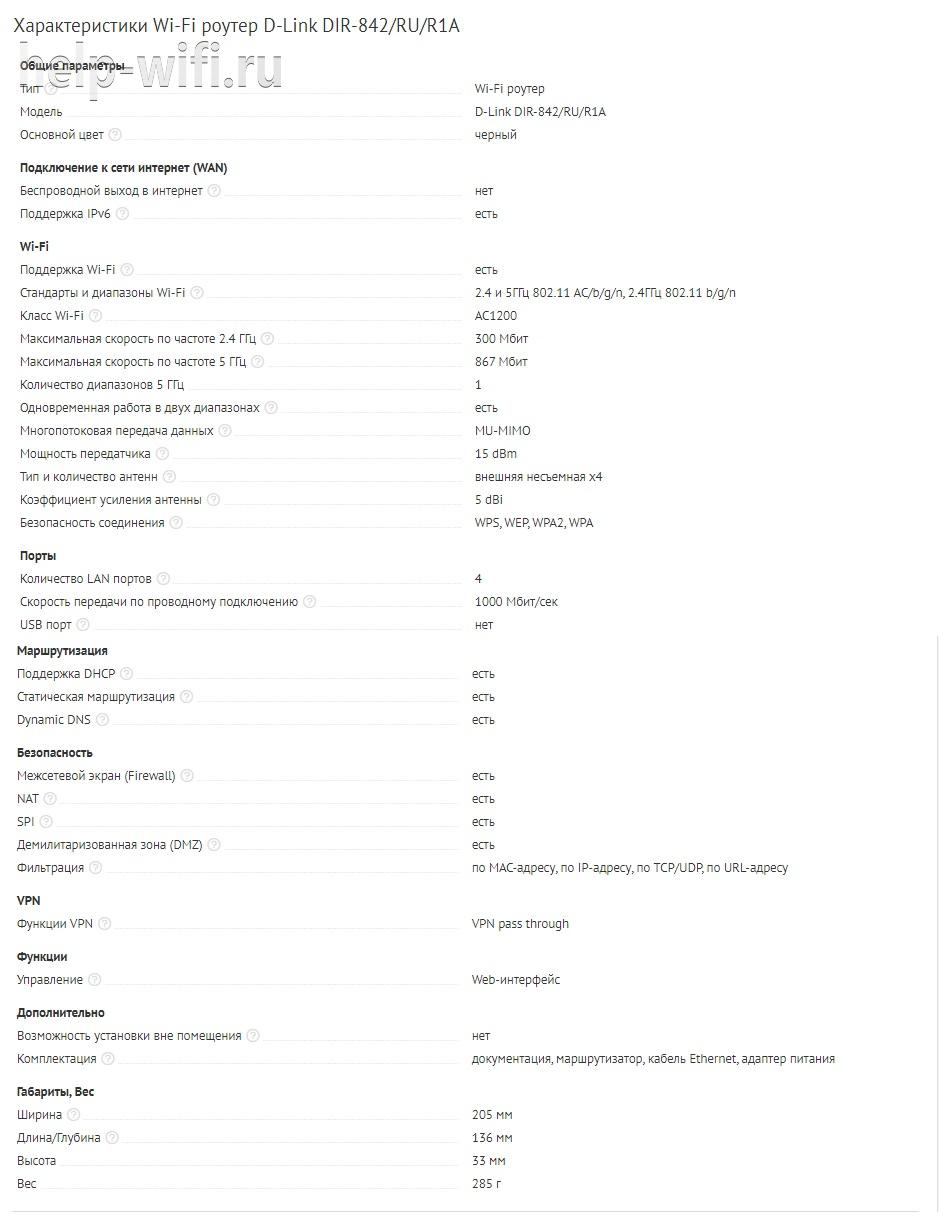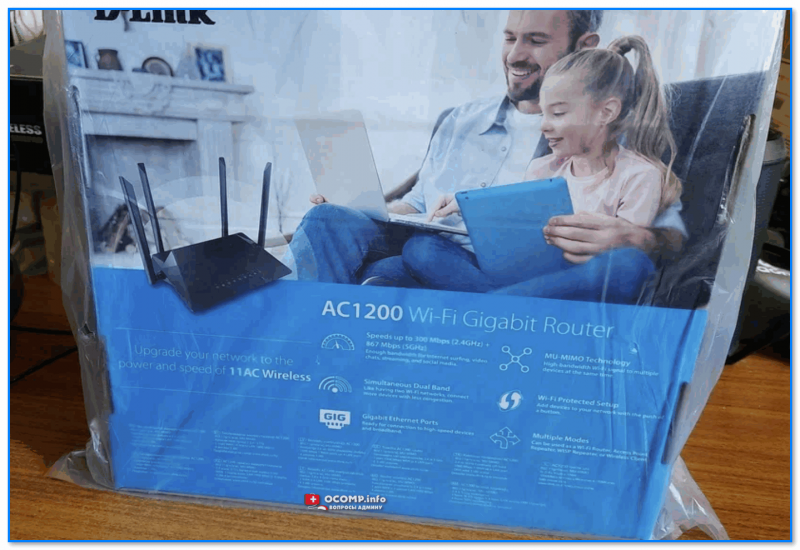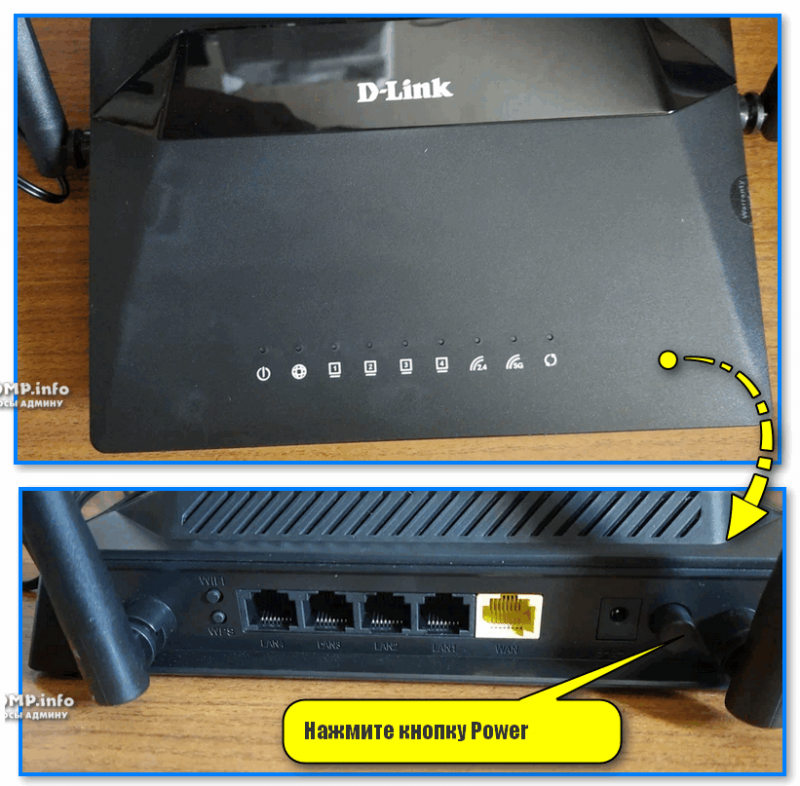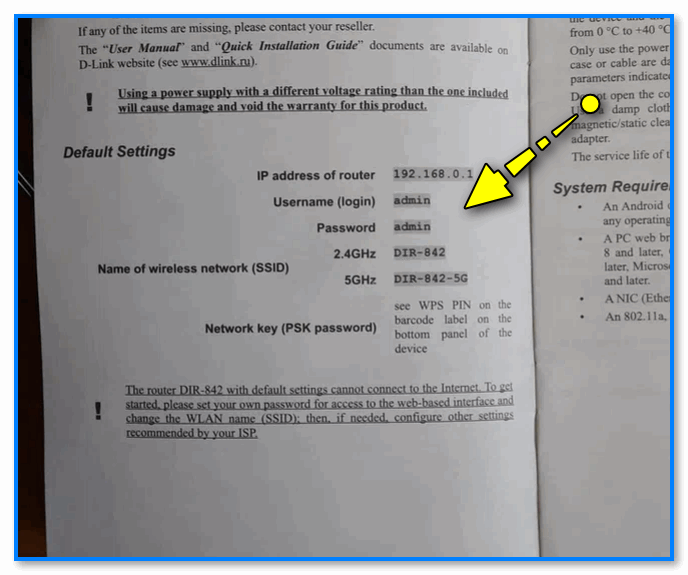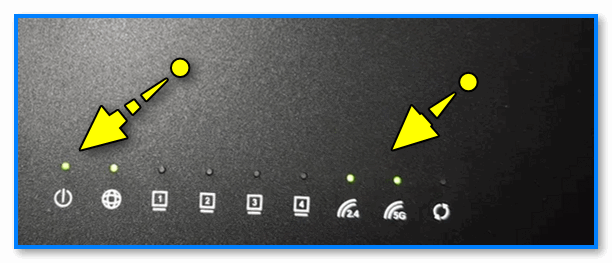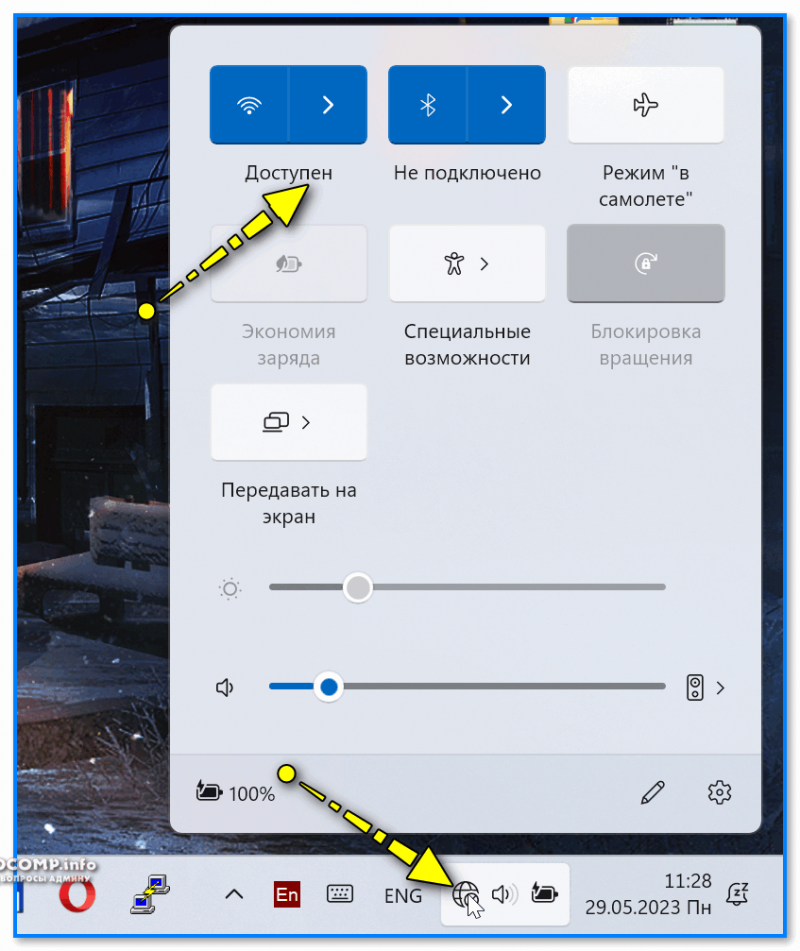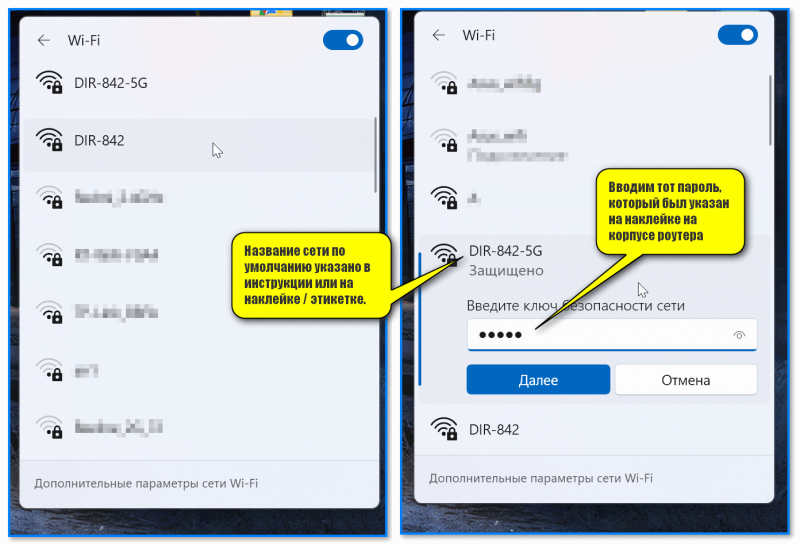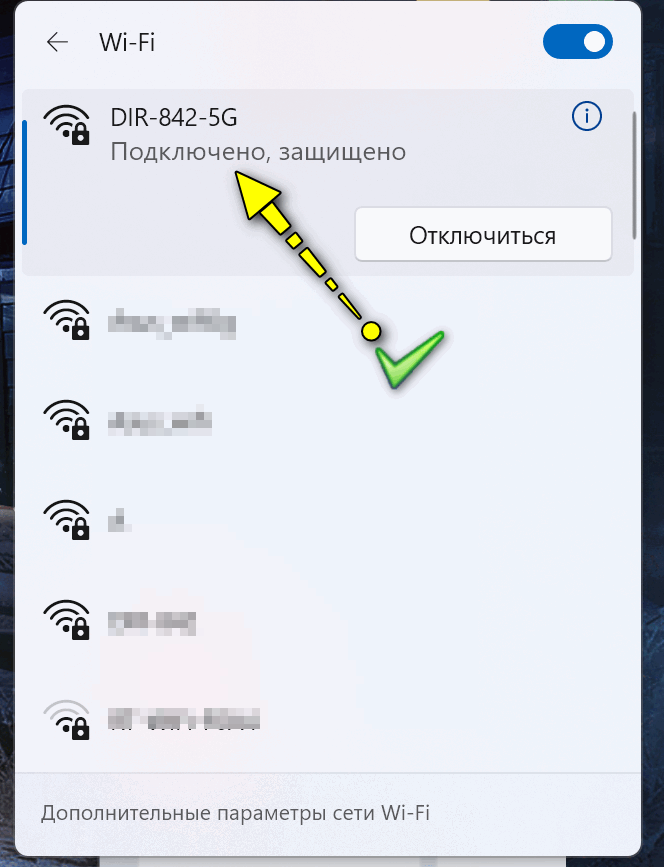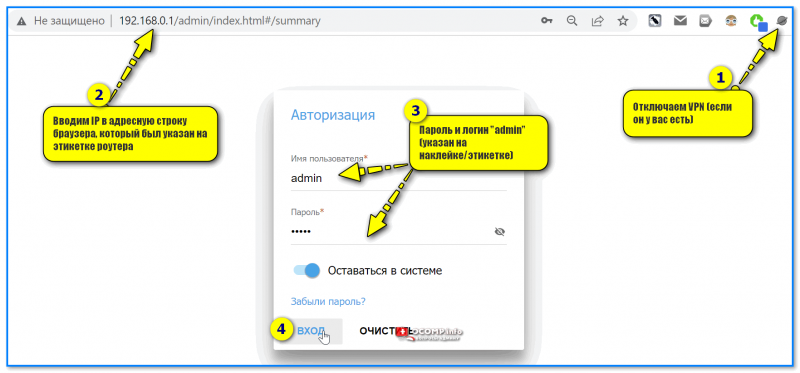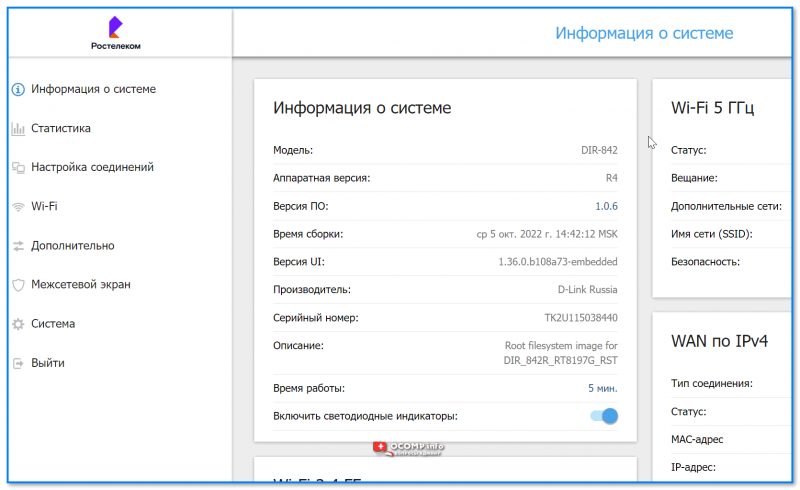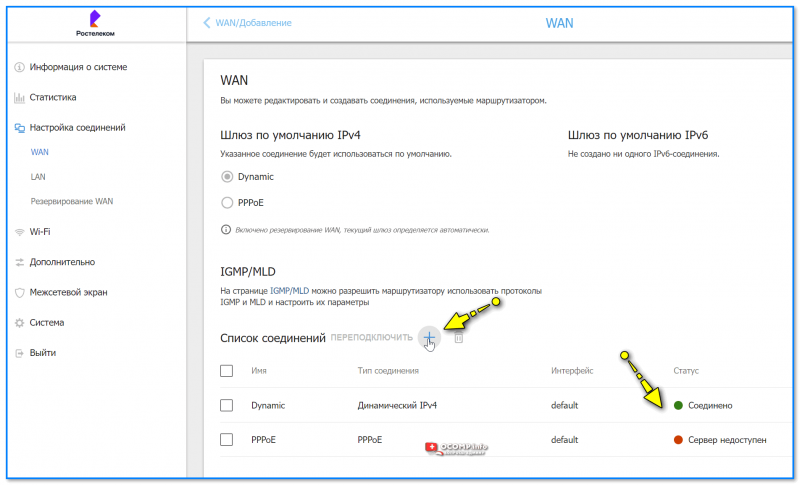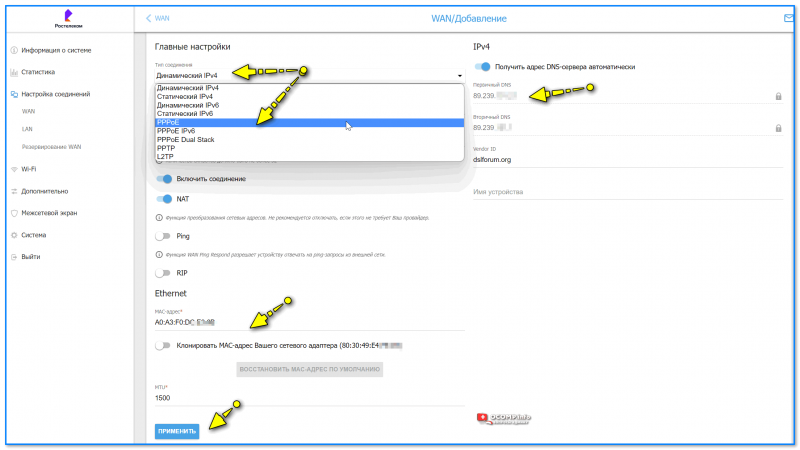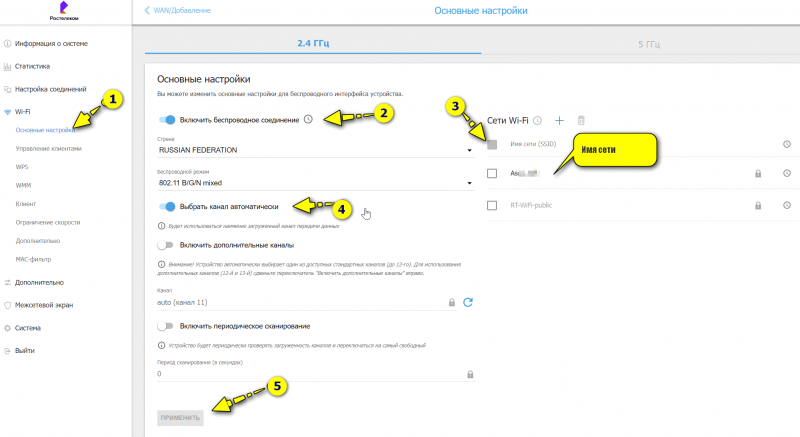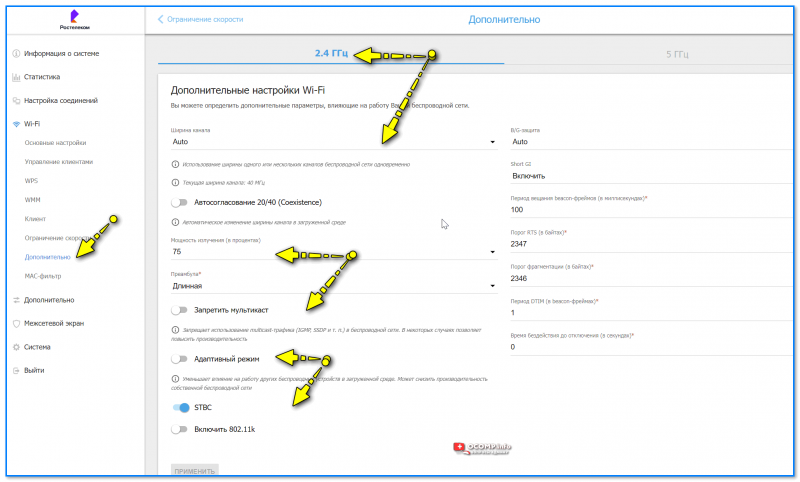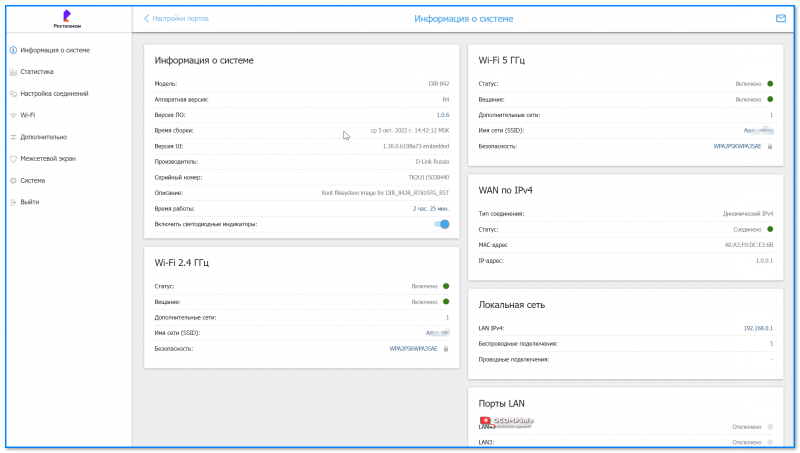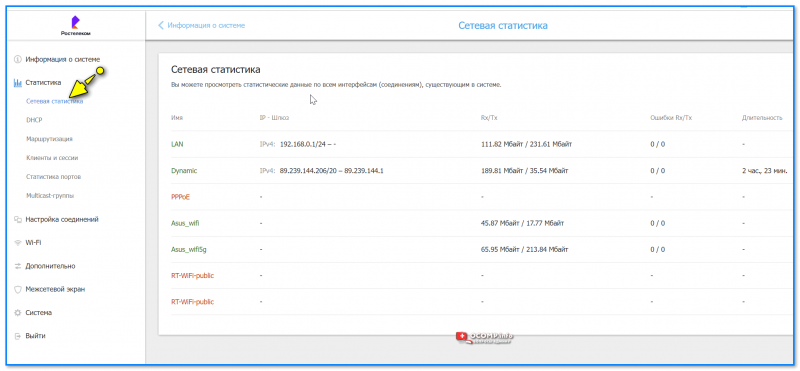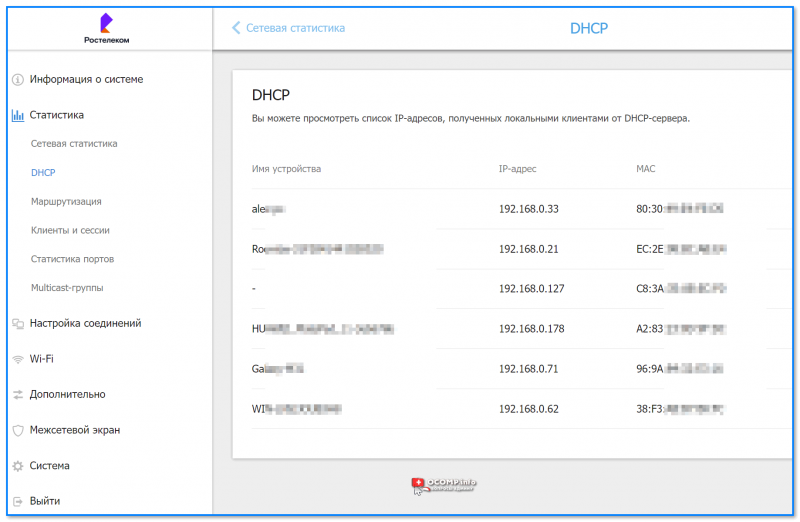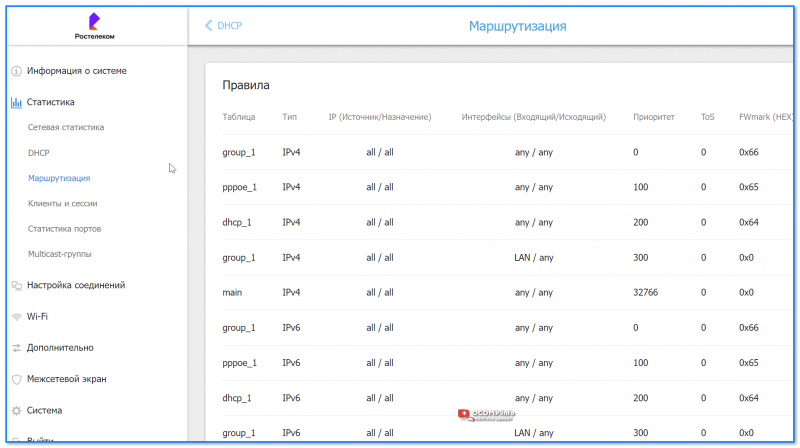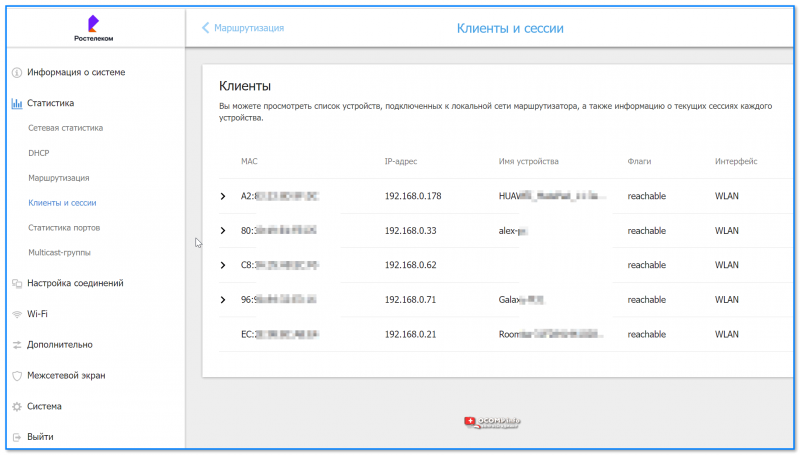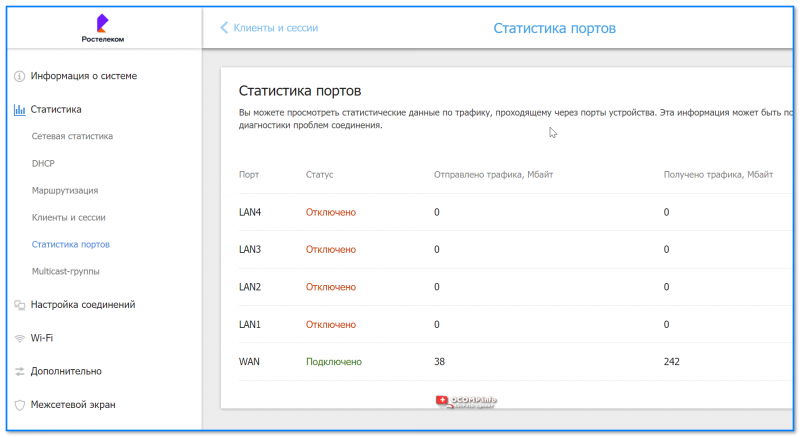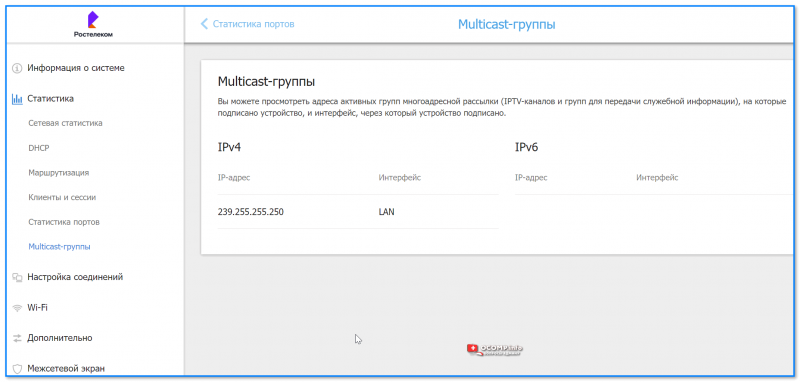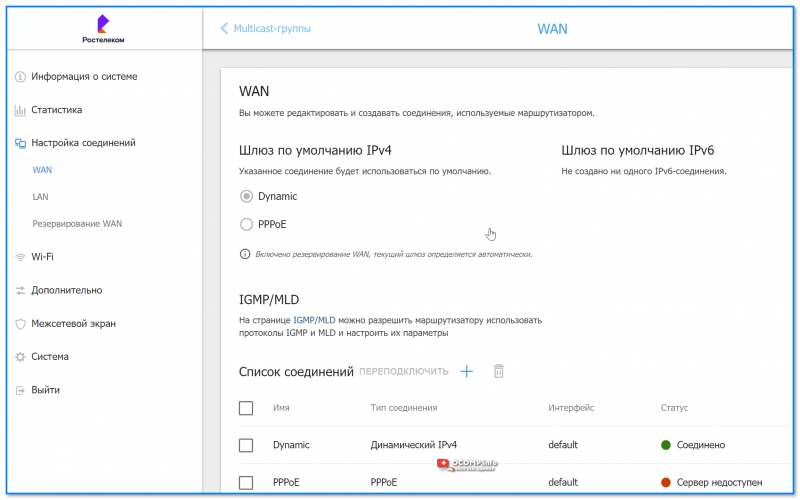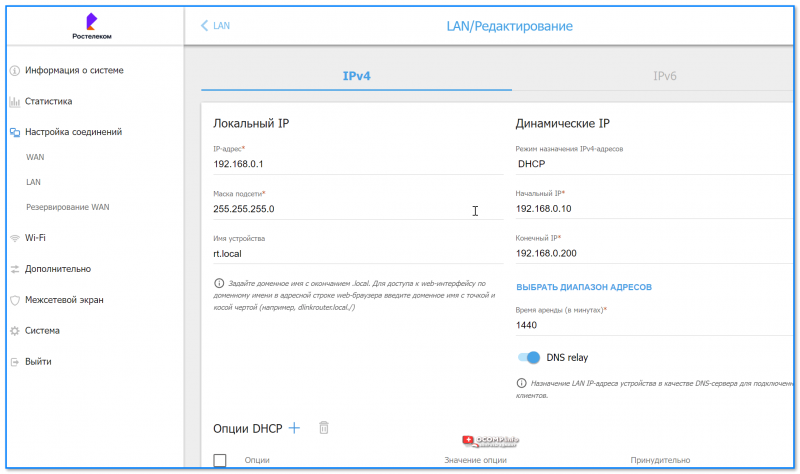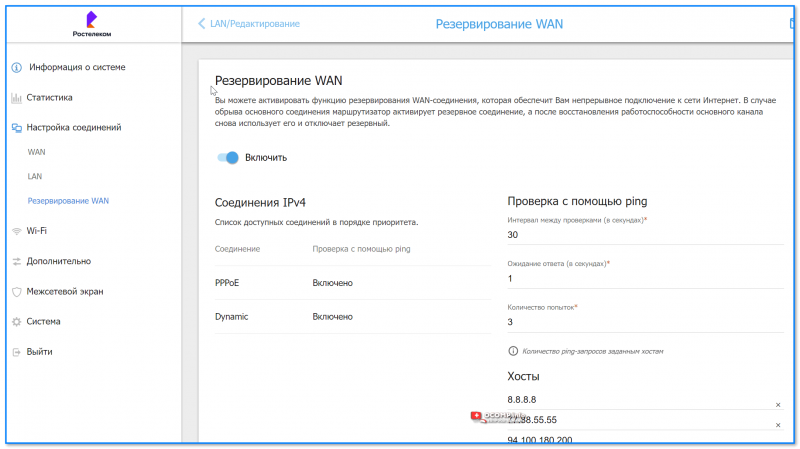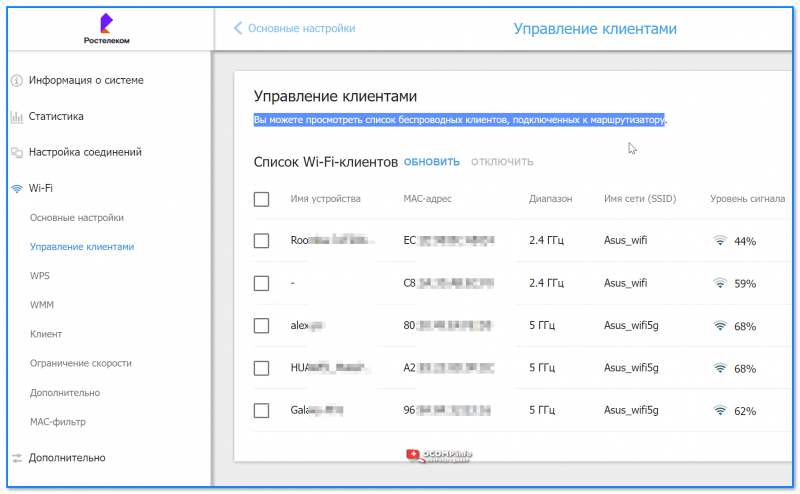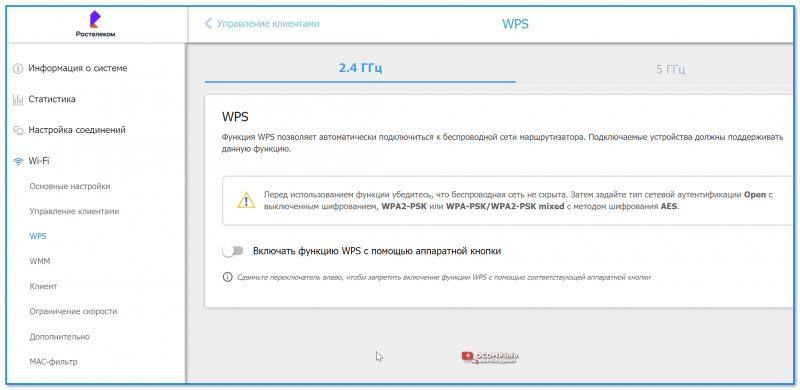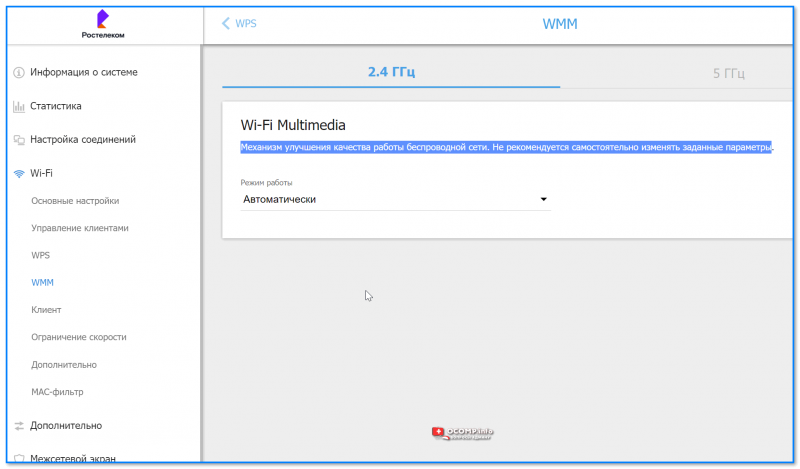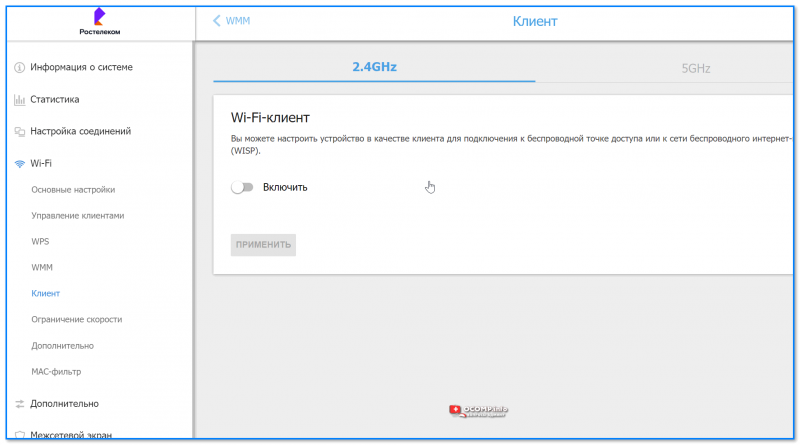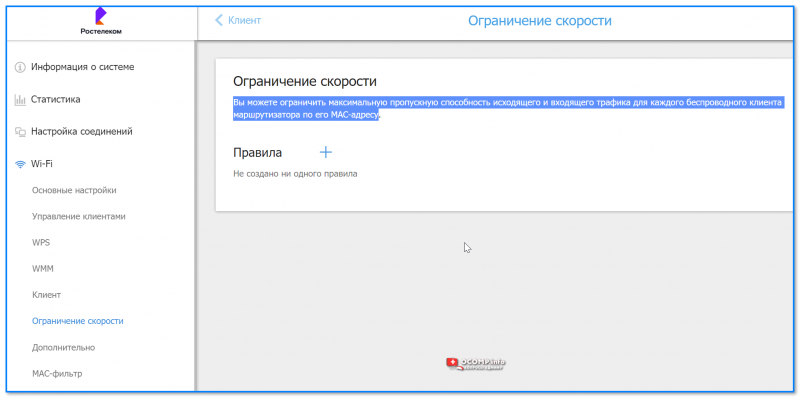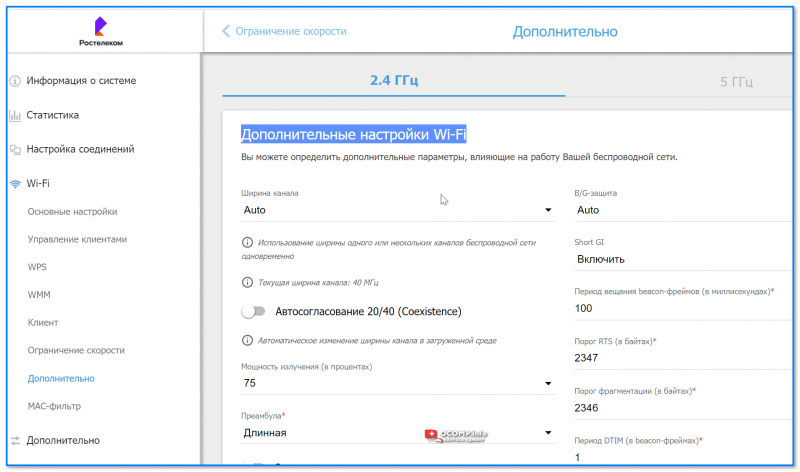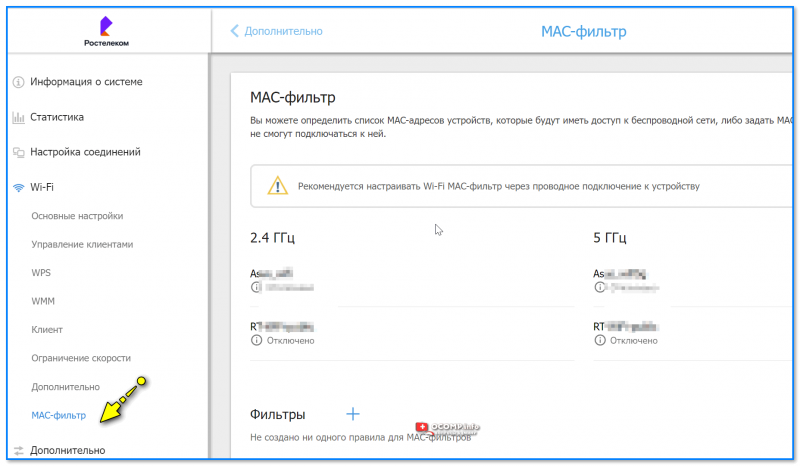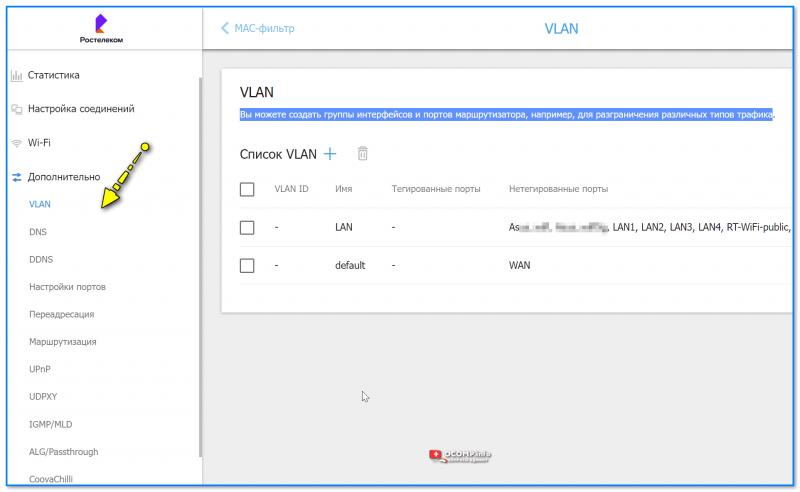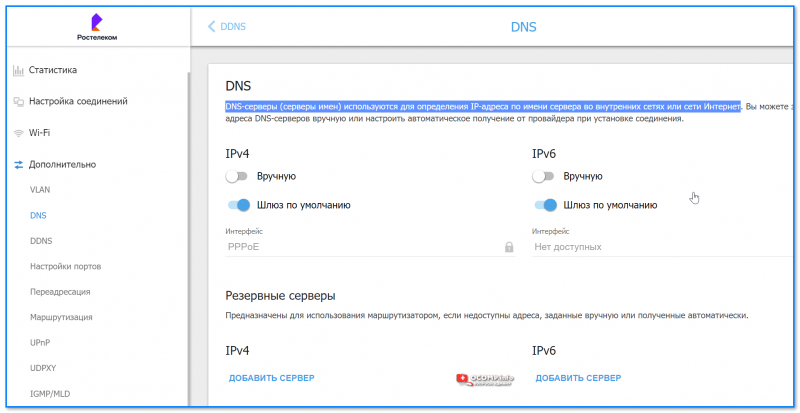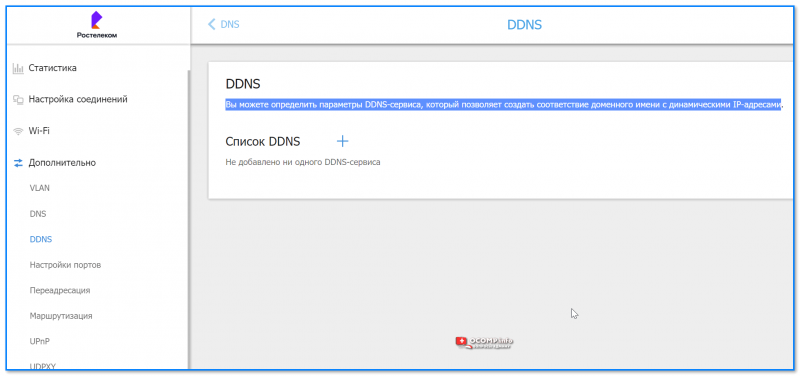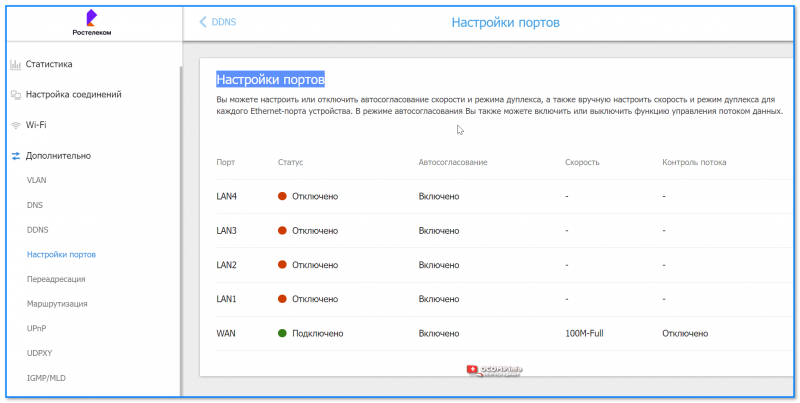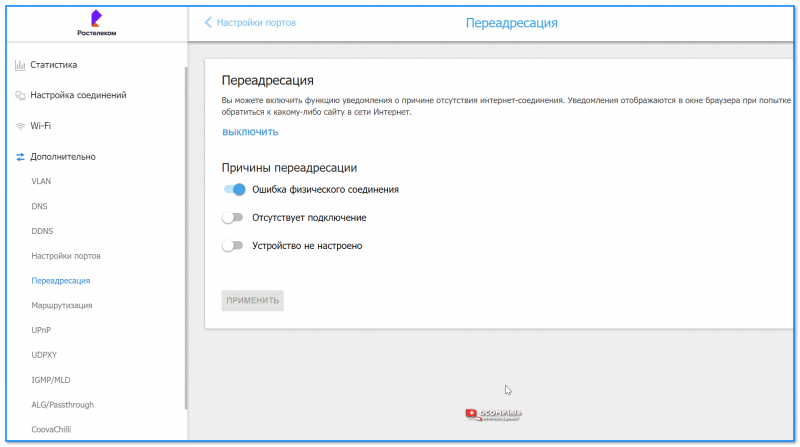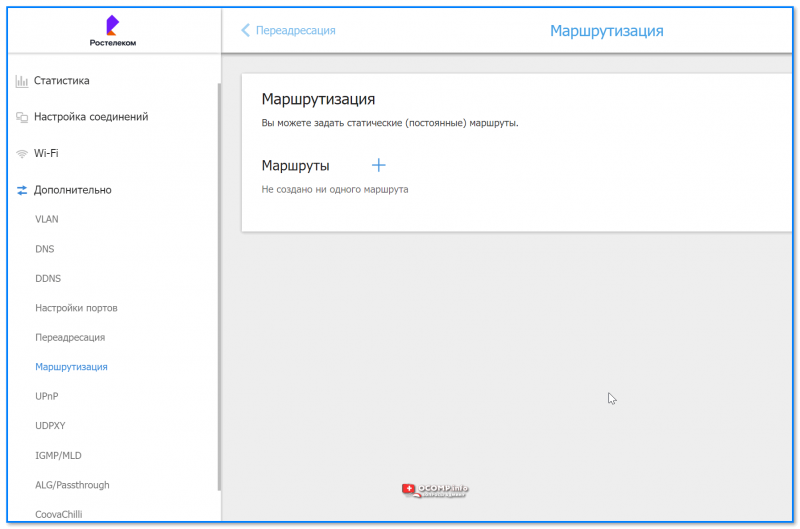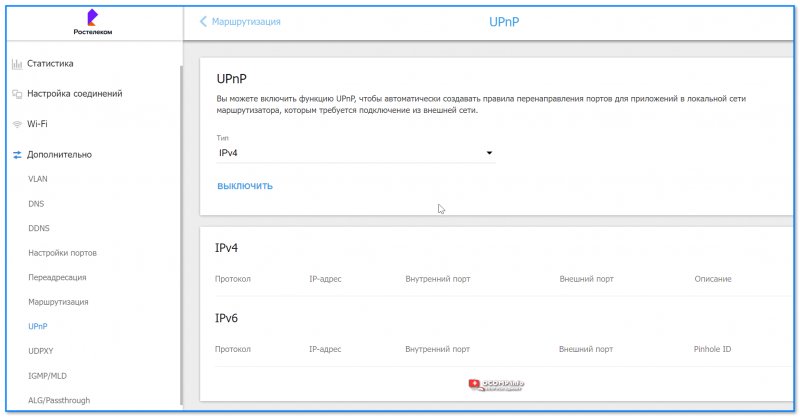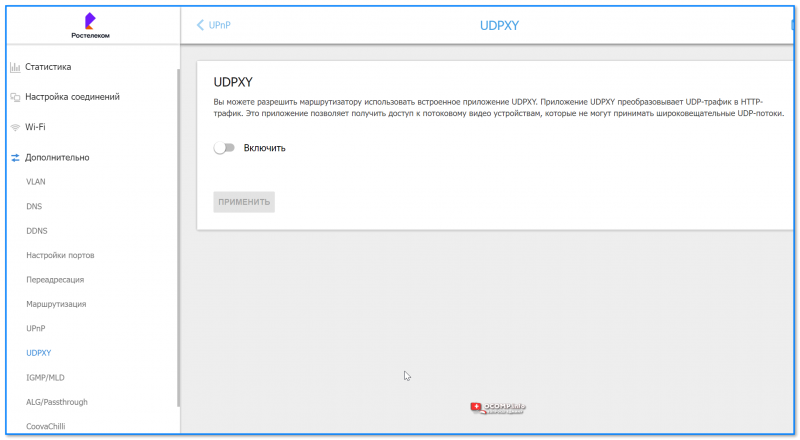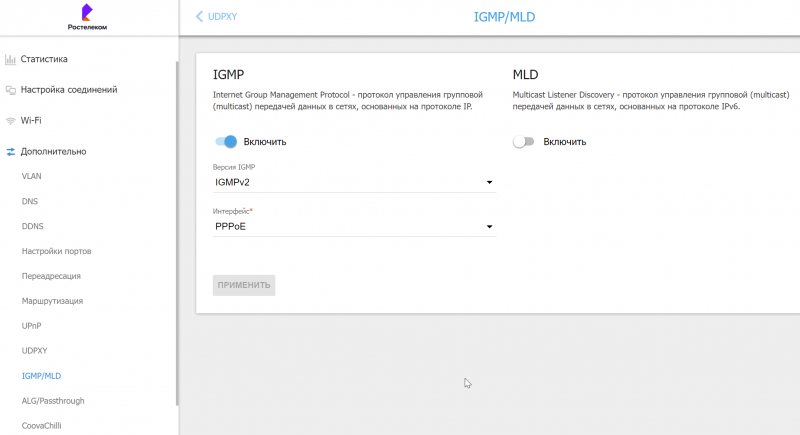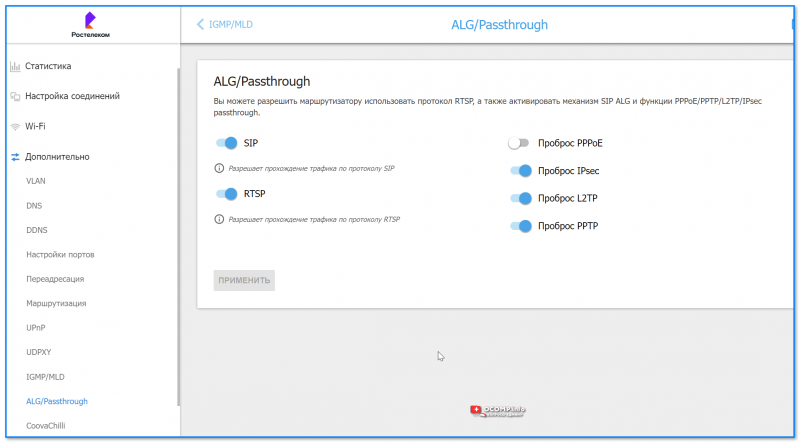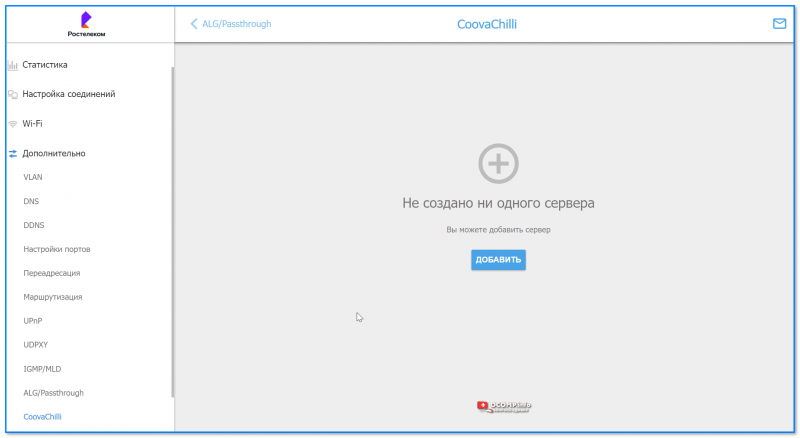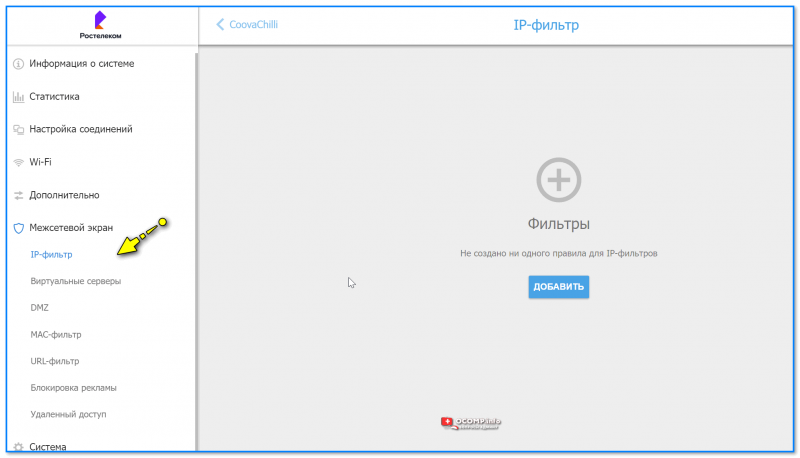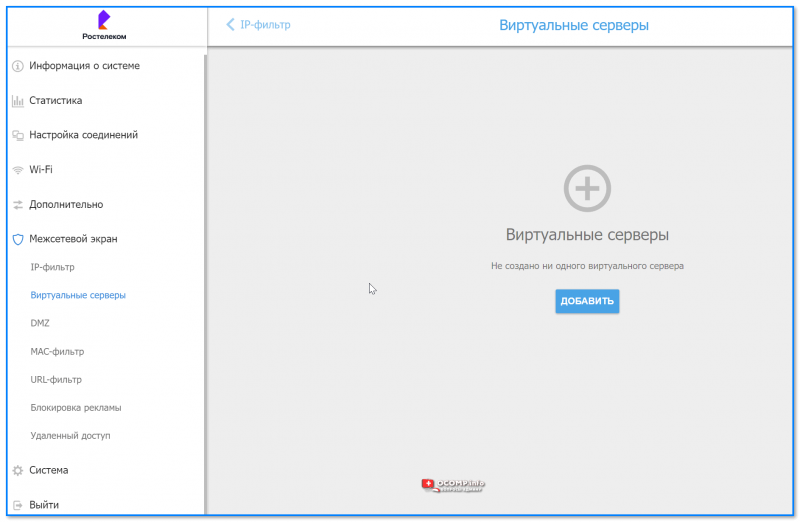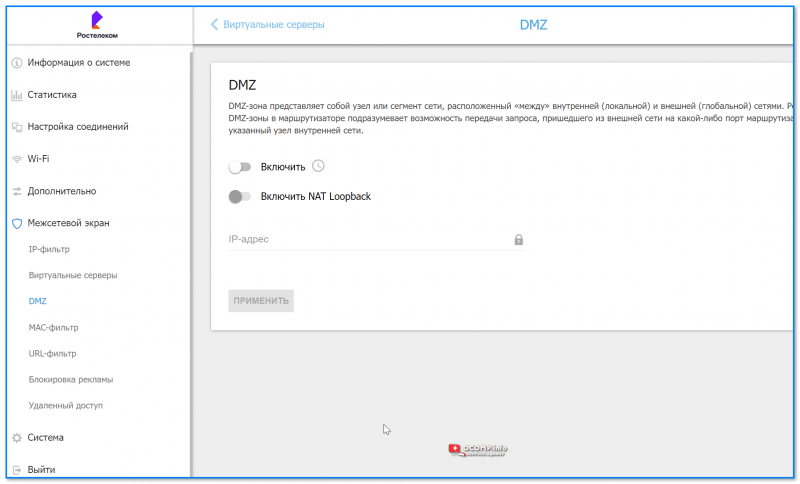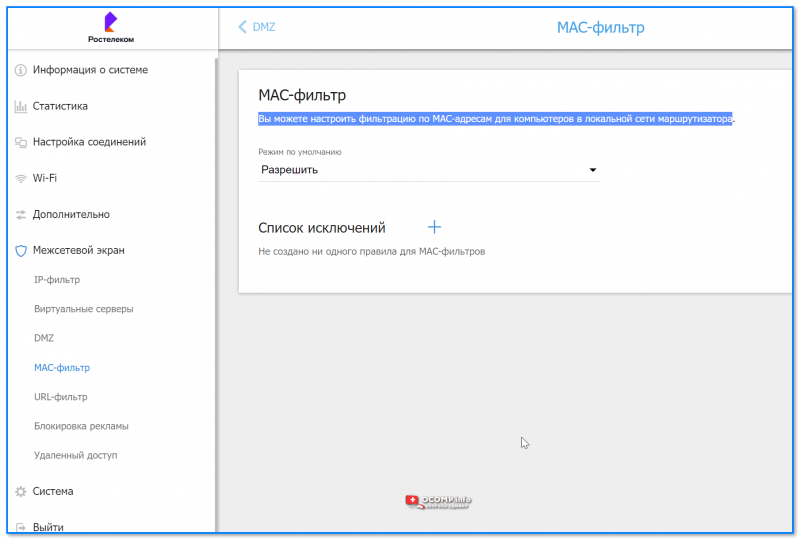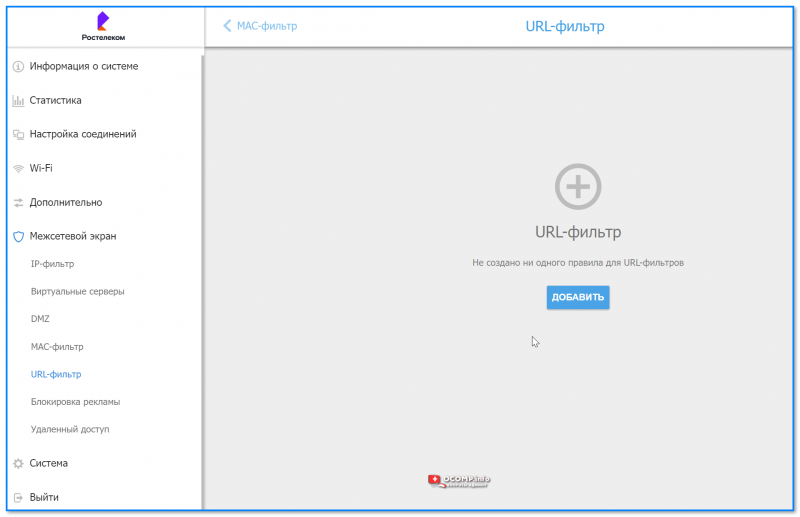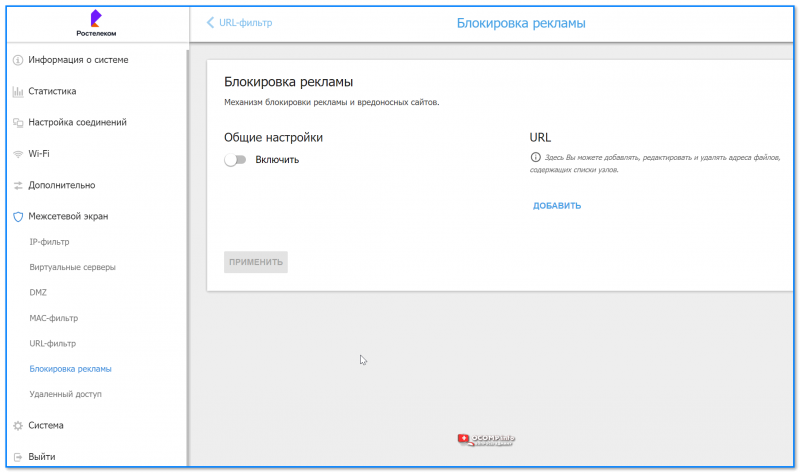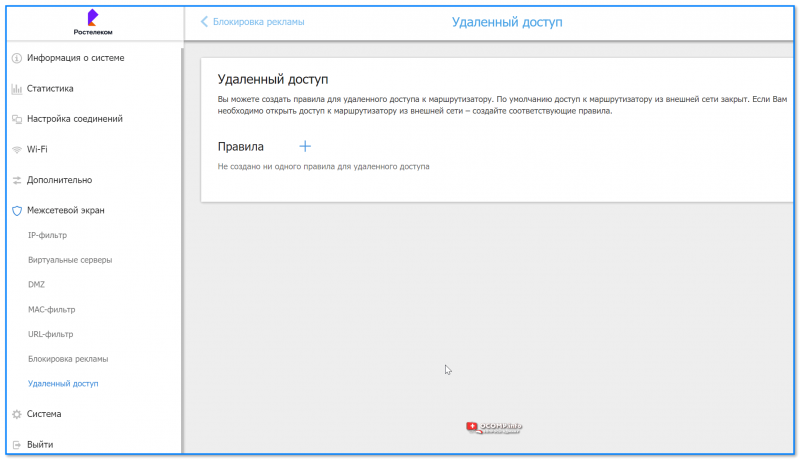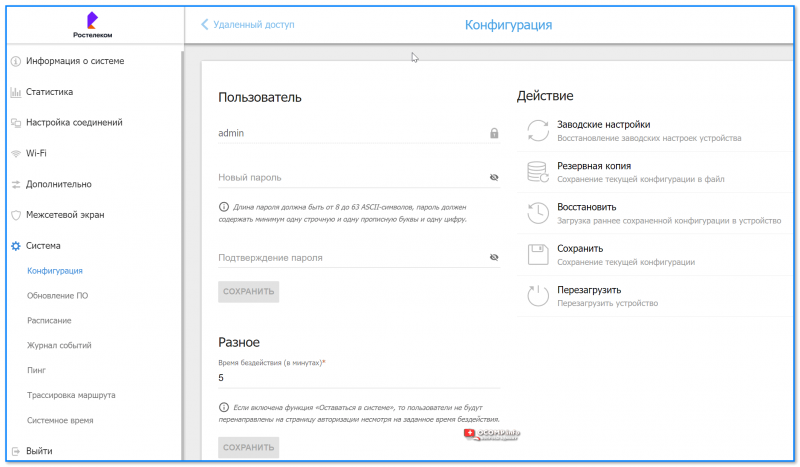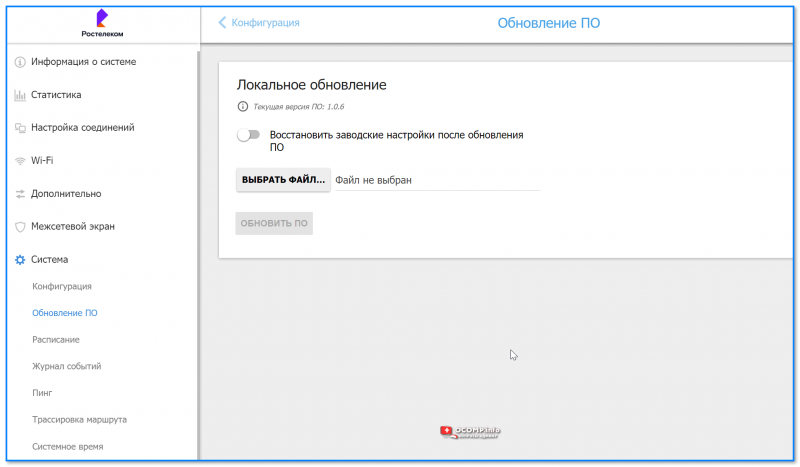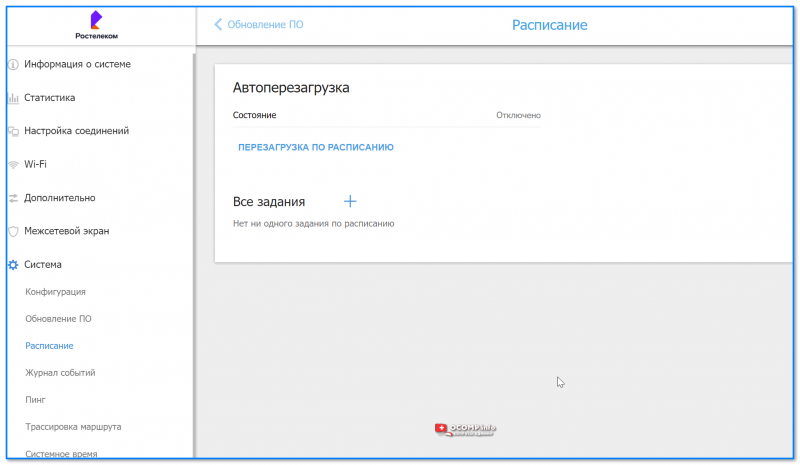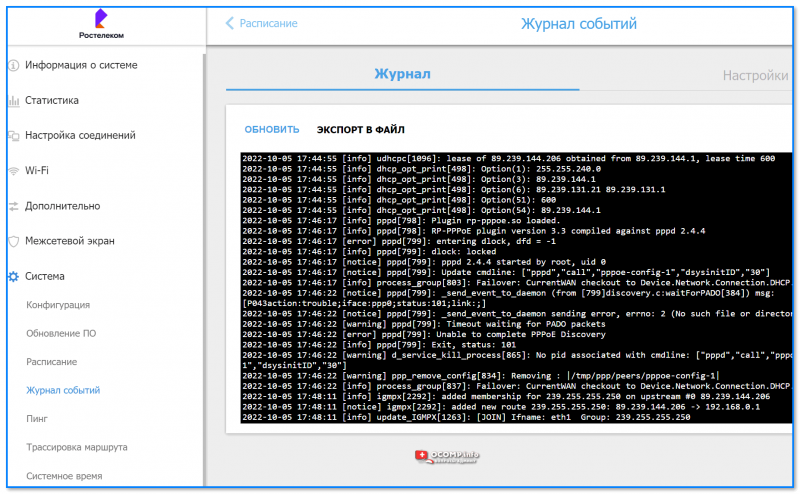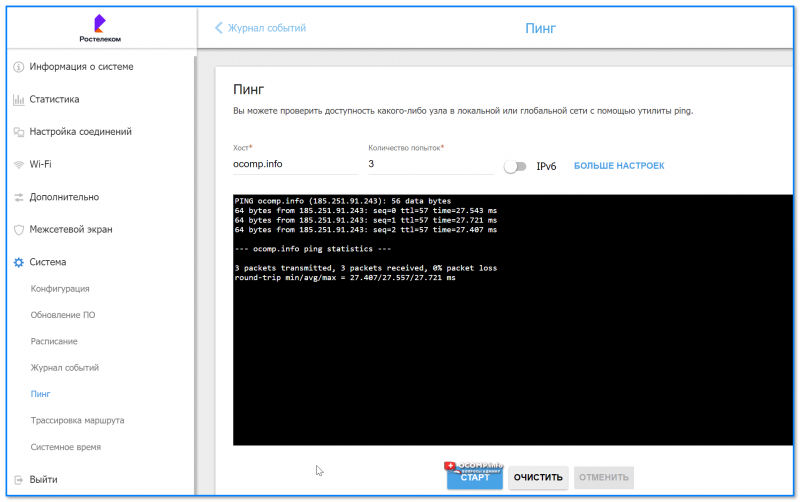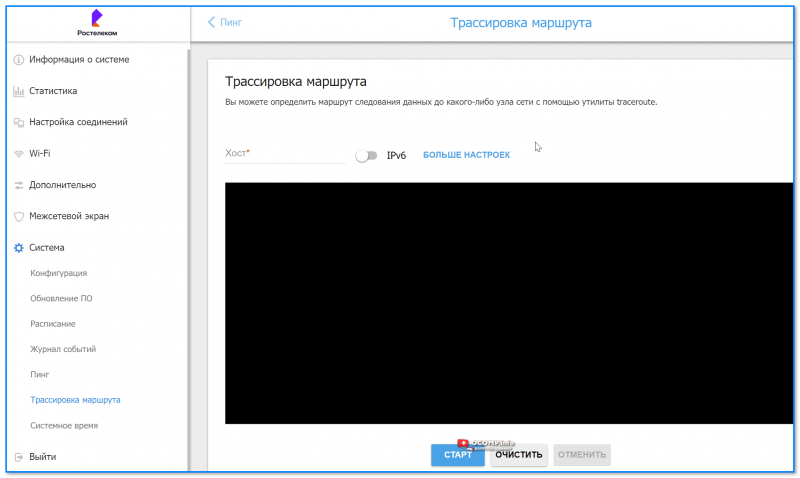На чтение 9 мин Просмотров 18.7к.
Юрий Санаев
Системный администратор. Менеджер по продажам компьютеров и wi-fi оборудования. Опыт работы – 10 лет. Знает о «железе» и софте все и даже больше.
D-Link DIR-842 – двухдиапазонный беспроводной маршрутизатор, один из лучших в модельном ряду известного производителя. Среди достоинств устройства – надежность, простота установки и настройки, легкость управления. Роутер D-Link DIR-842 поможет быстро создать проводную и беспроводную сеть дома или в офисе. О технических характеристиках, возможностях, подключении модели поговорим в этом обзоре.
Содержание
- Обзор модели: опции и технические характеристики
- Установка и подключение
- Настройка Wi-Fi
- Защита и смена пароля
- Прошивка
- Сброс настроек
- Отзывы
Обзор модели: опции и технические характеристики
Стоимость маршрутизатора D-Link DIR-842 – от 3500 до 4000 рублей. За эту цену покупатель получает устройство со следующими техническими характеристиками:
| Беспроводные протоколы | IEEE 802.11 a/n/ac, IEEE 802.11 b/g/n |
| Разъем WAN (для подключения Интернета) | 1 |
| Разъемы LAN (для подключения пользовательских устройств) | 4 |
| Индикаторы | Питание, Интернет, 4 индикатора локальной сети, 2 индикатора беспроводной сети (2,5 G и 5 G), WPS |
| Кнопки | Power, Wi-Fi, WPS, RESET |
| Количество антенн | 4, внешние, несъемные, коэффициент усиления – 5 Дб |
Подробные технические характеристики — под спойлером.
Все характеристики роутера
В маршрутизаторе D-Link DIR-842 реализовано множество интересных возможностей. Устройство поддерживает ряд стандартов безопасности (WEP, WPA/WPA2), фильтрацию подключенной техники по MAC-адресу. Для простого и удобного подключения есть технология WPS.
На корпусе устройства находится кнопка для отключения Wi-Fi. Это позволяет отключить беспроводное вещание, при этом оставив в сети все устройства, подключенные через Ethernet.
В роутере D-Link используется технология Multi-user MIMO. Она равномерно распределяет сигнал между несколькими беспроводными устройствами, обеспечивая высокую скорость для потокового воспроизведения видео, загрузки файлов большого размера, игровых сессий.
В маршрутизаторе D-Link DIR-842/ru/r1a задействована технология Transmit Beamforming. Она позволяет устройству изменить направление передачи сигнала и распределить его точно на беспроводную технику, сопряженную с роутером.
Удобство и простота настройки
10
Итого
Удачная модель в своей ценовой категории.
Другие функции D-Link DIR-842:
- настройка гостевой сети с персональными параметрами безопасности и ограничением предельной скорости;
- встроенный межсетевой экран, предотвращающий действия злоумышленников и доступ пользователей внутри сети к ненадежным сайтам;
- поддержка протокола IPsec и организация защищенных VPN-туннелей;
- сервер Яндекс.DNS для защиты от потенциально опасных сайтов, а также для ограничения детей от контента для взрослых;
- управление роутером в приложении для iOS и Android;
- 4 режима работы – маршрутизатор, повторитель-WISP, точка доступа, повторитель.
В сетях из нескольких маршрутизаторов или точек доступа D-Link будет полезна функция интеллектуального распределения Wi-Fi клиентов. Она обеспечивает сопряжение устройства с точкой с максимальной мощностью сигнала.
Установка и подключение
Чтобы подключить маршрутизатор к компьютеру через Ethernet, необходимо:
- Интернет-кабель от провайдера вставить в порт WAN роутера.
- Соединить Ethernet-кабелем разъемы LAN на D-Link DIR-842 и системном блоке.
- Подключить питание к маршрутизатору.
- Включить устройство, нажав на кнопку «Power».
Если выполняется подключение по Wi-Fi к ноутбуку, компьютеру или смартфону, нужно подсоединить интернет-кабель к разъему WAN, питание к соответствующему входу, а затем запустить маршрутизатор. Для установки соединения Wi-Fi на ПК или другом устройстве должен быть включен.
При подключении через Ethernet роутер устанавливается поблизости от системного блока. Если же выполняется настройка беспроводного соединения, роутер рекомендуется разместить так, чтобы он находился на равном удалении от всех комнат в доме или квартире. Так обеспечивается одинаковый прием сигнала во всех помещениях. При необходимости устройство можно повесить на стену с помощью специальных отверстий на тыльной стороне корпуса.
Настройка Wi-Fi
При первом запуске маршрутизатор предложит выполнить настройку, без которой получить доступ к Интернету невозможно. Все действия выполняются в веб-интерфейсе, страница которого открывается автоматически при подключении к роутеру. Если этого не произошло, нужно запустить браузер и в адресной строке ввести 192.168.0.1. Логин и пароль для входа по умолчанию «admin/admin».
Сначала маршрутизатор предложит изменить язык.
Далее система предоставит возможность продолжить работу мастера установки или перейти к расширенным параметрам. Нужно выбрать первый вариант.
В новом окне необходимо установить способ подключения к провайдеру – проводное. В разделе «Режим работы» выбрать «Маршрутизатор».
Следующий шаг – определение типа подключения. Выбрать «Динамический IPv4». Это позволит автоматически получить IP-адрес. Метки напротив строк ниже устанавливать не нужно.
Если провайдер поддерживает только статический IP, нужно выбрать «Статический IPv4» и в открывшихся полях ввести IP-адрес, IP-адрес шлюза, Маску подсети и IP-адрес DNS-сервера. Уточнить тип соединения и данные для ввода нужно у провайдера перед тем, как приступить к настройке роутера.
Далее выполняется настройка сети в диапазоне 2,4 Ггц. Здесь можно ничего не менять (пароль от сети по умолчанию указывается на тыльной стороне маршрутизатора). В целях безопасности все же рекомендуется изменить логин и пароль от сети на более сложные.
В следующем окне нужно выполнить такие же действия для сети в диапазоне 5 ГГц.
Шаг с подключением IPTV-приставки и IP-телефона пропустить.
Появится окно с предложением изменить пароль для входа в веб-интерфейс. По умолчанию это «admin». Нужно поменять его на более сложный, чтобы посторонние лица не получили доступ к настройкам маршрутизатора.
Откроется страница, в которой будут указаны внесенные настройки. Необходимо перепроверить все значения и, если они верны, нажать «Применить», чтобы изменения вступили в силу.
Защита и смена пароля
Если при первоначальной настройке шаги по изменению пароля были пропущены, то в дальнейшем установить более сложный пароль можно, открыв раздел «Wi-Fi», а затем «Основные настройки».
В открывшемся окне можно выбрать одну из двух сетей, сменить ее имя, установить канал, ограничение скорости.
Ниже доступна настройка безопасности. Можно выбрать тип безопасности и задать пароль для беспроводного соединения.
Если пользователю нужно изменить пароль для доступа к веб-интерфейсу, ему необходимо открыть раздел «Система» и выбрать подраздел «Конфигурация».
Прошивка
Обновить прошивку маршрутизатора D-Link DIR-842 можно, открыв раздел «Информация о системе» («Система»), а в нем – «Обновление ПО». Здесь же доступен автоматический поиск обновлений для устройства.
Обновление программного обеспечения роутера рекомендуется выполнять только при проводном соединении устройства с компьютером.
Открыв нужный раздел, пользователь может посмотреть установленную версию программного обеспечения в разделе «Текущая версия ПО».
По умолчанию для маршрутизатора предусмотрена автоматическая проверка последних версий ПО. Если они обнаружены, в верхней части страницы справа появится уведомление.
Для отключения поиска обновлений системой нужно сдвинуть влево переключатель напротив строки «Автоматически проверять обновления», а затем нажать «Применить настройки». Для включения функции следует переместить переключатель вправо и сохранить изменения. Адрес сервера, на котором выполняется поиск актуальных версий ПО, по умолчанию «fwupdate.dlink.ru».
Установить актуальную версию программного обеспечения можно не только онлайн, но и из памяти компьютера. Для этого предусмотрен раздел «Локальное обновление». Инструкция:
- Скачать свежую версию ПО на сайте http://dlink.ru/ch/products/5/2352_d.html.
- Открыть веб-интерфейс маршрутизатора, перейти во вкладку «Система», затем в «Обновление ПО».
- В разделе «Локальное обновление» нажать «Выбрать файл».
- Указать путь к папке с загруженным программным обеспечением.
- Кликнуть «Обновить ПО».
- Подождать несколько минут, пока маршрутизатор не перезагрузится.
- Авторизоваться в веб-интерфейсе, указав текущие логин и пароль.
Во время обновления программного обеспечения запрещается отключать питание роутера. Это приведет к поломке устройства.
Если после обновления программного обеспечения маршрутизатор работает некорректно, нужно выполнить возврат роутера к заводским настройкам.
Сброс настроек
Чтобы сбросить настройки маршрутизатора до заводских, необходимо:
- Открыть веб-интерфейс, авторизоваться, перейти в раздел «Система».
- Выбрать вкладку «Конфигурация».
- Кликнуть «Заводские настройки».
После этих действий нужно дождаться перезагрузки устройства.
Сброс маршрутизатора к начальным установкам можно другим способом. Нужно взять в руки включенный роутер, найти на нижней панели кнопку «Reset», нажать на нее и удерживать в течение 10 секунд до перезапуска прибора.
D-Link DIR-842 – одна из дорогих, но качественных и функциональных моделей маршрутизаторов от известного производителя. Она привлекает внимание работой в двух диапазонах 2,4 ГГц и 5 ГГц, наличием множества нужных функций, техническими характеристиками. Маршрутизатор прост в установке и настройке, обновляется в автоматическом режиме. D-Link DIR-842 — одно из лучших решений для быстрого и легкого создания беспроводной и проводной сети дома и в офисе.
Отзывы
В отзывах к модели D-Link DIR-842 покупатели отмечают приятный дизайн, скорость, приличное покрытие (хватает на площадь трехкомнатой квартиры). «Стабильный и быстрый» — пишут в отзывах пользователи.
Вы можете изменить настройки DIR-842 с помощью веб-консоли управления или загрузить приложение для iOS или Android и управлять ими с помощью телефона или планшета. Консоль управления предлагает множество основных и расширенных настроек и прост в навигации. На главном экране отображается простая карта сети подключенных клиентов, а также IP-адрес маршрутизатора, маска подсети и шлюз по умолчанию. Есть интуитивно понятный мастер установки, а также настройки беспроводной сети, Интернета и сети. Основные настройки беспроводной сети позволяют вам включать или отключать каждую полосу, называть ваши SSID и менять пароли. Расширенные настройки беспроводной сети включают настройки режима безопасности (WEP и WPA-Personal), настройки режима 802.11, выбор канала Wi-Fi, ширину канала и настройки мощности передачи. Здесь вы также можете настроить расписание доступа и гостевые сети.
К дополнительным настройкам относятся механизм QoS D-Link, который использует простой метод перетаскивания для назначения приоритета сети различным клиентам, настройки брандмауэра IPv4 и IPv6, параметры переадресации портов и фильтра веб-сайтов, а также параметры статического маршрута. Экран управления содержит системные журналы, обновления прошивки, сетевую статистику (мониторинг трафика) и настройки администрирования паролей.
Установка и производительность
После подключения DIR-842 к ПК и интернет-источнику маршрутизатор автоматически запускает веб-мастер настройки, который помогает настроить сеть и параметры Wi-Fi, а также установить пароль маршрутизатора. Весь процесс занимает менее 5 минут и очень удобен для пользователя.
Посмотрите, как мы тестируем беспроводные маршрутизаторы
Для бюджетного роутера DIR-842 протестирован достаточно хорошо. Его тест 75 Мбит / с в нашем тесте на близкую близость (в той же комнате) на 2, 4 ГГц был намного быстрее, чем у беспроводного гигабитного маршрутизатора Wireless-N 600 МВт (R10000G) (59, 2 Мбит / с) и беспроводного маршрутизатора Tenda F3 N300 (48, 5 Мбит / с). еще один лучший выбор, и он на волосок быстрее, чем интеллектуальный Wi-Fi-маршрутизатор Netgear AC1200 (R6220) (74, 1 Мбит / с). Он получил 41, 5 Мбит / с на 30-футовом тесте, едва обогнав Tenda F3 (40, 6 Мбит / с) и Amped Wireless R10000G (38, 6 Мбит / с), но немного уступая Netgear R6220 (48, 3 Мбит / с).
В наших тестах с частотой 5 ГГц DIR-842 и Netgear R6220 демонстрировали отличные результаты. DIR-842 набрал 332 Мбит / с в тесте на близость и 111 Мбит / с на 30-футовом тесте, в то время как Netgear R6220 набрал 331 Мбит / с (в непосредственной близости) и 104 Мбит / с (30 футов). Чтобы оценить эти результаты в перспективе, наш среднечастотный маршрутизатор «Выбор редакторов», Linksys MaxStream EA7500 за 200 долларов, получил 495 Мбит / с и 298 Мбит / с соответственно, а высокопроизводительный маршрутизатор «Выбор редакции» — Asus RT-AC88U за 300 долл. — 537 Мбит / с и 302 Мбит / с.
Заключение
Благодаря маршрутизатору Wi-Fi D-Link AC1200 (DIR-842) вам не придется тратить много времени, чтобы покрыть свой дом эффективной двухдиапазонной беспроводной сетью. Маршрутизатор легко установить и обеспечивает быструю пропускную способность за деньги, особенно в диапазоне 5 ГГц, но ему не хватает USB-подключения. Конечно, он не такой доступный, как беспроводной маршрутизатор Tenda F3 N300, но за дополнительные 30 долларов вы получаете технологию 802.11ac, дополнительный порт LAN и высокую производительность 5 ГГц. Таким образом, DIR-842 — наш выбор редакции для бюджетных беспроводных маршрутизаторов.
Описание
Беспроводной интерфейс
Используя беспроводной маршрутизатор DIR-842, Вы сможете быстро организовать высокоскоростную беспроводную сеть дома и в офисе, предоставив доступ к сети Интернет компьютерам и мобильным устройствам практически в любой точке (в зоне действия беспроводной сети). Одновременная работа в диапазонах 2,4 ГГц и 5 ГГц позволяет использовать беспроводную сеть для широкого круга задач. Маршрутизатор может выполнять функции базовой станции для подключения к беспроводной сети устройств, работающих по стандартам 802.11a, 802.11b, 802.11g, 802.11n и 802.11ac (со скоростью беспроводного соединения до 1167 Мбит/с)1.
Безопасное беспроводное соединение
В маршрутизаторе реализовано множество функций для беспроводного интерфейса. Устройство поддерживает несколько стандартов безопасности (WEP, WPA/WPA2/WPA3), фильтрацию подключаемых устройств по MAC-адресу, а также позволяет использовать технологии WPS и WMM.
Кроме того, устройство оборудовано кнопкой для выключения/включения Wi-Fi-сети. В случае необходимости, например, уезжая из дома, Вы можете выключить беспроводную сеть маршрутизатора одним нажатием на кнопку, при этом устройства, подключенные к LAN-портам маршрутизатора, останутся в сети.
Расширенные возможности беспроводной сети
Функция EasyMesh – реализация mesh-сетей от D-Link, предназначенная для быстрого объединения нескольких2 устройств в единую транспортную сеть, например, в случаях когда требуется обеспечить качественное покрытие Wi-Fi без «мертвых зон» в условиях сложных планировок современных квартир, коттеджей или необходимо создать крупную временную Wi-Fi-сеть при организации выездных мероприятий.
Технология Multi-user MIMO позволяет распределить ресурсы маршрутизатора для эффективного использования Wi-Fi-сети несколькими беспроводными клиентами, сохраняя высокую скорость для потоковой передачи мультимедиа в высоком качестве, игр без задержек и быстрой передачи больших файлов.
Использование технологии Transmit Beamforming позволяет динамически менять диаграмму направленности антенн и перераспределять сигнал точно в сторону беспроводных устройств, подключенных к маршрутизатору.
Возможность настройки гостевой Wi-Fi-сети позволит создать отдельную беспроводную сеть с индивидуальными настройками безопасности и ограничением максимальной скорости. Устройства гостевой сети смогут подключиться к Интернету, но будут изолированы от устройств и ресурсов локальной сети маршрутизатора.
Безопасность
Беспроводной маршрутизатор DIR-842 оснащен встроенным межсетевым экраном. Расширенные функции безопасности позволяют минимизировать последствия действий хакеров и предотвращают вторжения в Вашу сеть и доступ к нежелательным сайтам для пользователей Вашей локальной сети.
Поддержка протокола SSH повышает безопасность при удаленной настройке маршрутизатора и управлении им за счет шифрования всего передаваемого трафика, включая пароли.
Кроме того, маршрутизатор поддерживает протокол IPsec и позволяет организовывать безопасные VPN-туннели. Поддержка протокола IKEv2 позволяет обеспечить упрощенную схему обмена сообщениями и использовать механизм асимметричной аутентификации при настройке IPsec-туннеля.
Маршрутизатор также поддерживает работу с сервисом контентной фильтрации SkyDNS, который предлагает больше настроек и возможностей для организации безопасной работы в Интернете как для домашних пользователей всех возрастных категорий, так и для профессиональной деятельности сотрудников офисов и предприятий.
Также в устройстве реализована функция расписания для применения правил и настроек межсетевого экрана, перезагрузки маршрутизатора в указанное время или через заданные интервалы времени, а также включения/выключения беспроводной сети и Wi-Fi-фильтра.
Новая функция блокировки рекламы поможет эффективно блокировать рекламные объявления, возникающие при просмотре web-страниц.
Простая настройка и обновление
Для настройки беспроводного маршрутизатора DIR-842 используется простой и удобный встроенный web-интерфейс (доступен на двух языках – русском и английском).
Мастер настройки позволяет быстро перевести DIR-842 в режим маршрутизатора (для подключения к проводному или беспроводному провайдеру), точки доступа, повторителя или клиента и задать все необходимые настройки для работы в выбранном режиме за несколько простых шагов.
Также DIR-842 поддерживает настройку и управление с помощью мобильного приложения для устройств под управлением ОС Android и iOS.
Вы легко можете обновить встроенное ПО – маршрутизатор сам находит проверенную версию ПО на сервере обновлений D-Link и уведомляет пользователя о готовности установить его.
1До 300 Мбит/с в диапазоне 2,4 ГГц и до 867 Мбит/с в диапазоне 5 ГГц.
2До 6 устройств.
Характеристики
|
Аппаратное обеспечение |
|
|
Процессор |
• RTL8197FH-VG (1 ГГц) |
|
Оперативная память |
• 128 MБ, DDR2, встроенная в процессор |
|
Flash-память |
• 128 МБ, SPI NAND |
|
Интерфейсы |
• Порт WAN 10/100/1000BASE-T • 4 порта LAN 10/100/1000BASE-T |
|
Индикаторы |
• Питание • Интернет • 4 индикатора Локальная сеть • Беспроводная сеть 2.4G • Беспроводная сеть 5G • WPS |
|
Кнопки |
• Кнопка POWER для включения/выключения питания • Кнопка WIFI для включения/выключения беспроводной сети • Кнопка WPS для подключения устройств mesh-сети и установки беспроводного соединения • Кнопка RESET для возврата к заводским настройкам |
|
Антенна |
• Четыре внешние несъемные антенны с коэффициентом усиления 5 дБи |
|
Схема MIMO |
• 2 x 2, MU-MIMO |
|
Разъем питания |
• Разъем для подключения питания (постоянный ток) |
|
Программное обеспечение |
|
|
Типы подключения WAN |
• PPPoE • IPv6 PPPoE • PPPoE Dual Stack • Статический IPv4 / Динамический IPv4 • Статический IPv6 / Динамический IPv6 • PPPoE + Статический IP (PPPoE Dual Access) • PPPoE + Динамический IP (PPPoE Dual Access) • PPTP/L2TP + Статический IP • PPTP/L2TP + Динамический IP |
|
Сетевые функции |
• DHCP-сервер/relay • Расширенная настройка встроенного DHCP-сервера • Назначение IPv6-адресов в режиме Stateful/Stateless, делегирование префикса IPv6 • Автоматическое получение LAN IP-адреса (в режимах точка доступа, повторитель, клиент) • DNS relay • Dynamic DNS • Статическая IPv4/IPv6-маршрутизация • IGMP/MLD Proxy • RIP • Поддержка UPnP IGD • Поддержка VLAN • Поддержка функции ping со стороны внешней сети (WAN ping respond) • Поддержка механизма SIP ALG • Поддержка RTSP • Резервирование WAN • Настройка скорости, режима дуплекса и функции управления потоком (flow control) в режиме автоматического согласования / Ручная настройка скорости и режима дуплекса для каждого Ethernet-порта |
|
Функции межсетевого экрана |
• Преобразование сетевых адресов (NAT) • Контроль состояния соединений (SPI) • IPv4/IPv6-фильтр • MAC-фильтр • URL-фильтр • Функция блокировки рекламы • DMZ-зона • Виртуальные серверы • Встроенный сервис контентной фильтрации SkyDNS |
|
VPN |
• IPsec/PPTP/L2TP/PPPoE pass-through • PPTP/L2TP-туннели • Клиент L2TP/IPsec (L2TP over IPsec) • IPsec-туннели • Транспортный/туннельный режим • Поддержка протокола IKEv1/IKEv2 • Шифрование DES • Функция NAT Traversal • Поддержка протокола DPD (функция Keep-alive для VPN-туннелей) |
|
Управление и мониторинг |
• Локальный и удаленный доступ к настройкам по SSH/TELNET/WEB (HTTP/HTTPS) • Web-интерфейс настройки и управления на двух языках (русский и английский) • Поддержка приложения D-Link Assistant для устройств под управлением ОС Android и iOS • Уведомление о проблемах с подключением и автоматическое перенаправление к настройкам • Обновление ПО маршрутизатора через web-интерфейс • Автоматическое уведомление о наличии новой версии ПО • Сохранение и загрузка конфигурации • Возможность передачи журнала событий на удаленный сервер • Автоматическая синхронизация системного времени с NTP-сервером и ручная настройка даты и времени • Утилита ping • Утилита traceroute • Клиент TR-069 • Расписания для правил и настроек межсетевого экрана, автоматической перезагрузки, включения/выключения беспроводной сети и Wi-Fi-фильтра • Автоматическая загрузка файла конфигурации с сервера провайдера (Auto Provision) |
|
Параметры беспроводного модуля |
|
|
Стандарты |
• IEEE 802.11ac Wave 2 • IEEE 802.11a/b/g/n • IEEE 802.11k/v • IEEE 802.11w |
|
Диапазон частот Диапазон частот будет изменяться в соответствии с правилами радиочастотного регулирования в Вашей стране |
• 2400 ~ 2483,5 МГц • 5150 ~ 5350 МГц • 5650 ~ 5850 МГц |
|
Безопасность беспроводного соединения |
• WEP • WPA/WPA2 (Personal/Enterprise) • WPA3 (Personal) • МАС-фильтр • WPS (PBC/PIN) |
|
Дополнительные функции |
• Функция EasyMesh • Режим «клиент» • WMM (Wi-Fi QoS) • Информация о подключенных Wi-Fi-клиентах • Расширенные настройки • Гостевая Wi-Fi-сеть / поддержка MBSSID • Ограничение скорости для беспроводной сети/ отдельного MAC-адреса • Периодическое сканирование каналов, автоматический переход на более свободный канал • Поддержка TX Beamforming для диапазона 5 ГГц • Автоматическое согласование ширины канала с условиями окружающей среды (20/40 Coexistence) • Поддержка технологии STBC |
|
Скорость беспроводного соединения |
• IEEE 802.11a: 6, 9, 12, 18, 24, 36, 48 и 54 Мбит/с • IEEE 802.11b: 1, 2, 5,5 и 11 Мбит/с • IEEE 802.11g: 6, 9, 12, 18, 24, 36, 48 и 54 Мбит/с • IEEE 802.11n (2,4 ГГц): от 6,5 до 300 Мбит/с (MCS0–MCS15) • IEEE 802.11n (5 ГГц): от 6,5 до 300 Мбит/с (от MCS0 до MCS15) • IEEE 802.11ac (5 ГГц): от 6,5 до 867 Мбит/с (от MCS0 до MCS9) |
|
Выходная мощность передатчика Максимальное значение мощности передатчика будет изменяться в соответствии с правилами радиочастотного регулирования в Вашей стране |
• 802.11a (типичная при комнатной температуре 25 °C) 15 дБм при 6, 54 Мбит/с • 802.11b (типичная при комнатной температуре 25 °C) 15 дБм при 1, 11 Мбит/с • 802.11g (типичная при комнатной температуре 25 °C) 15 дБм при 6, 54 Мбит/с • 802.11n (типичная при комнатной температуре 25 °C) 2,4 ГГц 15 дБм при MCS0/8, 7/15 5 ГГц 15 дБм при MCS0/8, 7/15 • 802.11ac (типичная при комнатной температуре 25 °C) 15 дБм при MCS0, 9 |
|
Параметры беспроводного модуля |
|
|
Чувствительность приемника |
• 802.11a (типичная при PER = 10% для пакета размером 1000 байт при комнатной температуре 25 °C) -92 дБм при 6 Мбит/c -91 дБм при 9 Мбит/c -90 дБм при 12 Мбит/c -88 дБм при 18 Мбит/c -85 дБм при 24 Мбит/c -81 дБм при 36 Мбит/c -77 дБм при 48 Мбит/c -75 дБм при 54 Мбит/c • 802.11b (типичная при PER = 8% для пакета размером 1000 байт при комнатной температуре 25 °C) -95 дБм при 1 Мбит/с -91 дБм при 2 Мбит/с -90 дБм при 5,5 Мбит/с -87 дБм при 11 Мбит/с • 802.11g (типичная при PER < 10% для пакета размером 1000 байт при комнатной температуре 25 °C) -92 дБм при 6 Мбит/c -91 дБм при 9 Мбит/c -90 дБм при 12 Мбит/c -88 дБм при 18 Мбит/c -85 дБм при 24 Мбит/c -81 дБм при 36 Мбит/c -77 дБм при 48 Мбит/c -76 дБм при 54 Мбит/c • 802.11n (типичная при PER = 10% для пакета размером 1000 байт при комнатной температуре 25 °C) 2,4 ГГц, HT20 -92 дБм при MCS0/8 -90 дБм при MCS1/9 -87 дБм при MCS2/10 -84 дБм при MCS3/11 -81 дБм при MCS4/12 -77 дБм при MCS5/13 -75 дБм при MCS6/14 -74 дБм при MCS7/15 2,4 ГГц, HT40 -88 дБм при MCS0/8 -86 дБм при MCS1/9 -84 дБм при MCS2/10 -81 дБм при MCS3/11 -77 дБм при MCS4/12 -73 дБм при MCS5/13 -71 дБм при MCS6/14 -70 дБм при MCS7/15 5 ГГц, HT20 -91 дБм при MCS0/8 -90 дБм при MCS1/9 -88 дБм при MCS2/10 -84 дБм при MCS3/11 -81 дБм при MCS4/12 -76 дБм при MCS5/13 -75 дБм при MCS6/14 -73 дБм при MCS7/15 5 ГГц, HT40 -90 дБм при MCS0/8 -87 дБм при MCS1/9 -84 дБм при MCS2/10 -81 дБм при MCS3/11 -78 дБм при MCS4/12 -73 дБм при MCS5/13 -72 дБм при MCS6/14 -70 дБм при MCS7/15 • 802.11ac (типичная при PER = 10% для пакета размером 1000 байт при комнатной температуре 25 °C) VHT20 -91 дБм при MCS0 -89 дБм при MCS1 -87 дБм при MCS2 -84 дБм при MCS3 -81 дБм при MCS4 -76 дБм при MCS5 -75 дБм при MCS6 -74 дБм при MCS7 -69 дБм при MCS8 VHT40 -90 дБм при MCS0 -87 дБм при MCS1 -84 дБм при MCS2 -81 дБм при MCS3 -78 дБм при MCS4 -73 дБм при MCS5 -72 дБм при MCS6 -71 дБм при MCS7 -66 дБм при MCS8 -64 дБм при MCS9 VHT80 -87 дБм при MCS0 -83 дБм при MCS1 -81 дБм при MCS2 -78 дБм при MCS3 -74 дБм при MCS4 -70 дБм при MCS5 -69 дБм при MCS6 -67 дБм при MCS7 -63 дБм при MCS8 -62 дБм при MCS9 |
|
Схемы модуляции |
• 802.11a: BPSK, QPSK, 16QAM, 64QAM с OFDM • 802.11b: DQPSK, DBPSK, DSSS, CCK • 802.11g: BPSK, QPSK, 16QAM, 64QAM с OFDM • 802.11n: BPSK, QPSK, 16QAM, 64QAM с OFDM • 802.11ac: BPSK, QPSK, 16QAM, 64QAM, до 256QAM с OFDM |
|
Физические параметры |
|
|
Размеры (Д x Ш x В) |
• 205 x 136 x 44 мм |
|
Условия эксплуатации |
|
|
Питание |
• Выход: 12 В постоянного тока, 1 А |
|
Температура |
• Рабочая: от 0 до 40 °C • Хранения: от -20 до 65 °C |
|
Влажность |
• При эксплуатации: от 10% до 90% (без конденсата) • При хранении: от 5% до 95% (без конденсата) |
|
Комплект поставки |
|
|
• Маршрутизатор DIR-842 • Адаптер питания постоянного тока 12В/1А • Ethernet-кабель • Документ «Краткое руководство по установке» (буклет) |
Сертификаты
Заказ
|
DIR-842/RU/R4A |
Беспроводной EasyMesh маршрутизатор AC1200, 1000Base-T WAN, 4x1000Base-T LAN |
Изображения
DIR-842/R4/R4
Вид спереди
Вид справа
Вид сзади
Загрузки
Смотрите также
Приветствую!
Волею случая, намедни, мне подвернулось настраивать один бюджетный небольшой роутер от D-link — DIR-842 (в последнее время устройства от D-link пользуются куда меньше популярностью, чем те же TP-Link или Xiaomi, а потому решил всё заскринить и опубликовать в этой небольшой заметке…). 😉
Забегая вперёд, могу сказать, что роутер приятно удивил: работает стабильно, без неожиданных перезагрузок, прошивка полностью переведена на русский (настроек в веб-интерфейсе для всех основных дом. задач хватает с лихвой. Кстати, я сделал скрины всех разделов, думаю, будет полезно, если кто-то решит приобрести себе такую же или похожую модельку).
Итак, после вступления, перейдем к делу… 👌
*
Примечание: в заметке рассмотрен D-Link DIR-842, AC1200, но инструкция актуальна и для похожих устройств из этого мод. ряда: DIR-843, 853, 825, 615 и др.
*
Содержание статьи📎
- 1 Подключение и настройка домашнего Wi-Fi роутера D-Link (DIR-842)
- 1.1 ШАГ 1: распаковка, комплектация, основные тех. характеристики
- 1.2 ШАГ 2: подключение к сети (начало)
- 1.3 ШАГ 3: вход в веб-интерфейс
- 1.4 ШАГ 4: настройка подключения к Интернет и Wi-Fi сети
- 1.5 📌 Полный перечень настроек роутера (скрины из личного кабинета / веб-интерфейса)
- 1.5.1 Информация о системе
- 1.5.2 Статистика
- 1.5.3 Настройка соединений
- 1.5.4 Wi-Fi
- 1.5.5 Дополнительно
- 1.5.6 Межсетевой экран
- 1.5.7 Система
→ Задать вопрос | дополнить
Подключение и настройка домашнего Wi-Fi роутера D-Link (DIR-842)
ШАГ 1: распаковка, комплектация, основные тех. характеристики
Роутер запакован в «стандартную» (для такого типа товаров) коробку, внутри которой находятся:
- само устройство (антенны уже подключены);
- документация (может пригодиться для подключения и настройки устройства. Об этом я скажу пару слов далее);
- блок питания (не стандартный! Отметил бы узкий штекер, который не подходит ко многим др. роутерам);
- сетевой кабель для подкл. ПК/ноутбука (если планируете подключаться только по беспроводной сети Wi-Fi — то он не нужен). 👇👇
Коробка. Роутер Wi-Fi, D-Link DIR-842
Комплектация. Роутер WiFi, D-Link DIR-842
Что касается тех. характеристик — то я привожу их из инф. с офиц. сайта (Перепроверяйте! См. табличку ниже, почему-то офиц. сайт открывается не всегда, взял ее из кэша Google).
| Аппаратное обеспечение | |
| Процессор | • RTL8197FH-VG (1 ГГц) |
| Оперативная память | • 128 MБ, DDR2, встроенная в процессор |
| Flash-память | • 128 МБ, SPI NAND |
| Интерфейсы | • Порт WAN 10/100/1000BASE-T |
| • 4 порта LAN 10/100/1000BASE-T | |
| Индикаторы | • Питание |
| • Интернет | |
| • 4 индикатора Локальная сеть | |
| • Беспроводная сеть 2.4G | |
| • Беспроводная сеть 5G | |
| • WPS | |
| Кнопки | • Кнопка POWER для включения/выключения питания |
| • Кнопка WIFI для включения/выключения беспроводной сети | |
| • Кнопка WPS для подключения устройств mesh-сети и установки беспроводного соединения | |
| • Кнопка RESET для возврата к заводским настройкам | |
| Антенна | • Четыре внешние несъемные антенны с коэффициентом усиления 5 дБи |
| Схема MIMO | • 2 x 2, MU-MIMO |
| Разъем питания | • Разъем для подключения питания (постоянный ток) |
| Программное обеспечение | |
| Типы подключения WAN | • PPPoE |
| • IPv6 PPPoE | |
| • PPPoE Dual Stack | |
| • Статический IPv4 / Динамический IPv4 | |
| • Статический IPv6 / Динамический IPv6 | |
| • PPPoE + Статический IP (PPPoE Dual Access) | |
| • PPPoE + Динамический IP (PPPoE Dual Access) | |
| • PPTP/L2TP + Статический IP | |
| • PPTP/L2TP + Динамический IP | |
| Сетевые функции | • DHCP-сервер/relay |
| • Расширенная настройка встроенного DHCP-сервера | |
| • Назначение IPv6-адресов в режиме Stateful/Stateless, делегирование префикса IPv6 | |
| • Автоматическое получение LAN IP-адреса (в режимах точка доступа, повторитель, клиент) | |
| • DNS relay | |
| • Dynamic DNS | |
| • Статическая IPv4/IPv6-маршрутизация | |
| • IGMP/MLD Proxy | |
| • RIP | |
| • Поддержка UPnP IGD | |
| • Поддержка VLAN | |
| • Поддержка функции ping со стороны внешней сети (WAN ping respond) | |
| • Поддержка механизма SIP ALG | |
| • Поддержка RTSP | |
| • Резервирование WAN | |
| • Настройка скорости, режима дуплекса и функции управления потоком (flow control) в режиме автоматического согласования / Ручная настройка скорости и режима дуплекса для каждого Ethernet-порта | |
| Функции межсетевого экрана | • Преобразование сетевых адресов (NAT) |
| • Контроль состояния соединений (SPI) | |
| • IPv4/IPv6-фильтр | |
| • MAC-фильтр | |
| • URL-фильтр | |
| • Функция блокировки рекламы | |
| • DMZ-зона | |
| • Виртуальные серверы | |
| • Встроенный сервис контентной фильтрации SkyDNS | |
| VPN | • IPsec/PPTP/L2TP/PPPoE pass-through |
| • PPTP/L2TP-туннели | |
| • Клиент L2TP/IPsec (L2TP over IPsec) | |
| • IPsec-туннели | |
| • Транспортный/туннельный режим | |
| • Поддержка протокола IKEv1/IKEv2 | |
| • Шифрование DES | |
| • Функция NAT Traversal | |
| • Поддержка протокола DPD (функция Keep-alive для VPN-туннелей) | |
| Управление и мониторинг | • Локальный и удаленный доступ к настройкам по SSH/TELNET/WEB (HTTP/HTTPS) |
| • Web-интерфейс настройки и управления на двух языках (русский и английский) | |
| • Поддержка приложения D-Link Assistant для устройств под управлением ОС Android и iOS | |
| • Уведомление о проблемах с подключением и автоматическое перенаправление к настройкам | |
| • Обновление ПО маршрутизатора через web-интерфейс | |
| • Автоматическое уведомление о наличии новой версии ПО | |
| • Сохранение и загрузка конфигурации | |
| • Возможность передачи журнала событий на удаленный сервер | |
| • Автоматическая синхронизация системного времени с NTP-сервером и ручная настройка даты и времени | |
| • Утилита ping | |
| • Утилита traceroute | |
| • Клиент TR-069 | |
| • Расписания для правил и настроек межсетевого экрана, автоматической перезагрузки, включения/выключения беспроводной сети и Wi-Fi-фильтра | |
| • Автоматическая загрузка файла конфигурации с сервера провайдера (Auto Provision) | |
| Параметры беспроводного модуля | |
| Стандарты | • IEEE 802.11ac Wave 2 |
| • IEEE 802.11a/b/g/n | |
| • IEEE 802.11k/v | |
| • IEEE 802.11w | |
| Диапазон частот | • 2400 ~ 2483,5 МГц |
| Диапазон частот будет изменяться в соответствии с правилами радиочастотного регулирования в Вашей стране | • 5150 ~ 5350 МГц |
| • 5650 ~ 5850 МГц | |
| Безопасность беспроводного соединения | • WEP |
| • WPA/WPA2 (Personal/Enterprise) | |
| • WPA3 (Personal) | |
| • МАС-фильтр | |
| • WPS (PBC/PIN) | |
| Дополнительные функции | • Функция EasyMesh |
| • Режим «клиент» | |
| • WMM (Wi-Fi QoS) | |
| • Информация о подключенных Wi-Fi-клиентах | |
| • Расширенные настройки | |
| • Гостевая Wi-Fi-сеть / поддержка MBSSID | |
| • Ограничение скорости для беспроводной сети/ отдельного MAC-адреса | |
| • Периодическое сканирование каналов, автоматический переход на более свободный канал | |
| • Поддержка TX Beamforming для диапазона 5 ГГц | |
| • Автоматическое согласование ширины канала с условиями окружающей среды (20/40 Coexistence) | |
| • Поддержка технологии STBC | |
| Скорость беспроводного соединения | • IEEE 802.11a: 6, 9, 12, 18, 24, 36, 48 и 54 Мбит/с |
| • IEEE 802.11b: 1, 2, 5,5 и 11 Мбит/с | |
| • IEEE 802.11g: 6, 9, 12, 18, 24, 36, 48 и 54 Мбит/с | |
| • IEEE 802.11n (2,4 ГГц): от 6,5 до 300 Мбит/с (MCS0–MCS15) | |
| • IEEE 802.11n (5 ГГц): от 6,5 до 300 Мбит/с (от MCS0 до MCS15) | |
| • IEEE 802.11ac (5 ГГц): от 6,5 до 867 Мбит/с (от MCS0 до MCS9) | |
| Параметры беспроводного модуля | |
| Чувствительность приемника | • 802.11a (типичная при PER = 10% для пакета размером 1000 байт при комнатной температуре 25 °C) |
| • 802.11b (типичная при PER = 8% для пакета размером 1000 байт при комнатной температуре 25 °C) | |
| • 802.11g (типичная при PER < 10% для пакета размером 1000 байт при комнатной температуре 25 °C) | |
| • 802.11n (типичная при PER = 10% для пакета размером 1000 байт при комнатной температуре 25 °C) | |
| Схемы модуляции | • 802.11a: BPSK, QPSK, 16QAM, 64QAM с OFDM |
| Питание | • Выход: 12 В постоянного тока, 1 А |
| Температура | • Рабочая: от 0 до 40 °C |
| • Хранения: от -20 до 65 °C | |
| Влажность | • При эксплуатации: от 10% до 90% (без конденсата) |
| • При хранении: от 5% до 95% (без конденсата) |
*
ШАГ 2: подключение к сети (начало)
Прежде чем вы будете соединять роутер с какими-либо проводами — я бы очень рекомендовал сделать пару вещей… 😉
Для начала нажмите кнопку питания «Power» (прим.: такой кнопки нет на многих др. моделях, а потому многие пользователи забывают про нее и «предполагают», что им продали неисправное устройство).
Нажмите кнопку Power — D-Link DIR
Во-вторых, на роутере должна быть наклейка (этикетка) — на ней будет указан пароль от Wi-Fi сети, IP-адрес для доступа к веб-интерфейсу, пароль и логин (я их выделил).
Кстати, подобная информация дублируется в инструкции (документации) на первой странице.
📌Рекомендую информацию с наклейки роутера переписать на листочек (или сфотографировать на телефон, она понадобится в последствии).
WPS PIN — пароль от Wi-Fi сети, созданной по умолчанию (нужен при первом подключении)
Данные для доступа к настройкам роутера есть в инструкции!
👉 Собственно, далее можно подкл. к роутеру сетевой кабель от вашего Интернет-провайдера (к порту WAN, он оранжевый/желтый) и блок питания. 👇
Подкл. Интернет-кабель (Ethernet) и питание
Если роутер начал работать — на его корпусе должны начать светиться/мигать светодиоды (если у вас ничего не «мигает» — проверьте нажата ли кнопка «Power»).
Светодиоды начали моргать — значит роутер заработал!
*
ШАГ 3: вход в веб-интерфейс
В своем примере я буду подключаться к роутеру через Wi-Fi сеть (если вы подключены к роутеру сетевым кабелем напрямую — то следующие три скрина вам можно пропустить 😉).
Итак… Включаем ноутбук, и кликаем мышкой по сетевому значку в трее Windows (рядом с часами).
На компьютере кликаем по значку Wi-Fi и пытаемся подключится к дефолтной Wi-Fi сети
Среди списка доступных Wi-Fi сетей должны отобразиться те, которые роутер «запускает» по умолчанию — в моем случае «DIR-842» и «DIR-842-5g». Для подключения к одной из них необходимо ввести тот пароль, что указан у вас на наклейке роутера (чуть выше я рекомендовал его переписать или сфотографировать). 👇
Вводим тот пароль, который был указан на наклейке на корпусе роутера
Подключено, защищено
Если к сети вы успешно подключились — можно переходить к веб-интерфейсу… Чтобы в него войти необходимо:
- запустить браузер (Chrome, например);
- отключить VPN (если у вас есть. Вообще, т.к. к Интернет мы пока не подкл., — он не должен работать, но плагины могут нам «помешать»…);
- ввести в адресную строку браузера IP 192.168.0.1 и нажать Enter (IP тоже указан на наклейке на корпусе роутера); 👇
- далее появится форма, в которой в качестве имени пользователи и пароля необходимо ввести admin и нажать Enter. 👇
Вводим IP в адресную строку браузера, который был указан на этикетке роутера
Если вам удалось войти в настройки роутера (веб-интерфейс / личный кабинет) — вы увидите информационное окно с текущим состоянием устройства. Теперь можно будет переходить к настройкам доступа к Интернет…
См. пример ниже. 👇
Вошли в главное меню
Если у вас не получилось войти в настройки роутера — ознакомьтесь с нижеприведенной заметкой, в ней я рассмотрел основные причины этой проблемы.
Как войти в настройки роутера (таблица с IP-адресами для Tp-Link, Mercusys, Xiaomi, Zyxel / ZBT и др.). Что делать, если кабинет Wi-Fi роутера не открывается?
*
ШАГ 4: настройка подключения к Интернет и Wi-Fi сети
Для начала необходимо открыть раздел «Настройка соединения \ WAN» — в зависимости от типа вашего подключения к Интернет — здесь может быть 2 варианта развития событий:
- первый: роутер может автоматически подключиться к сети Интернет (особенно, в случае с динам. IP, как это бывает у некоторых провайдеров, скажем у «Ростелекома»). См. мой пример ниже. В этом случае ничего более делать не нужно! 👇
- второй: вам необходимо будет создать новое подключение самостоятельно (см. стрелку рядом с заголовком «Список соединений»), затем указать его тип, ввести логин, пароль (если нужно), и т.д. Данная информация для настройки подключения должна быть указана в договоре на оказание услуг с вашим Интернет-провайдером!
В моем случае роутер заработал автоматически, в вашем — возможно нужно будет создать новое подключение
Настройка соединения — тип, MAC-адрес и т.п.
📌 Важно: после задания вышеприведенных настроек в разделе WAN — роутер должен установить соединение и появиться доступ в Интернет. 👌
Кстати, что касается Wi-Fi: название сети по умолчанию и ее пароль желательно сменить на другие (может быть те, к которым вы привыкли). Делается это в следующих разделах:
- «Wi-Fi / Основные настройки» — здесь можно поменять имя сети, пароль, диапазон и пр.;
- «Wi-Fi / Дополнительно»— здесь можно отрегулировать уровень сигнала, выбрать канал и др. См. пример ниже. 📌
Основные настройки Wi-Fi
Дополнительные настройки Wi-Fi
*
📌 Полный перечень настроек роутера (скрины из личного кабинета / веб-интерфейса)
Информация о системе
Информация о системе — DIR 842
*
Статистика
Сетевая статистика — DIR 842 (Вы можете просмотреть статистические данные по всем интерфейсам (соединениям), существующим в системе)
DHCP (Вы можете просмотреть список IP-адресов)
Маршрутизация
Клиенты и сессии (Вы можете просмотреть список устройств, подключенных к локальной сети маршрутизатора, а также информацию о текущих сессиях каждого устройства)
Статистика портов (Вы можете просмотреть статистические данные по трафику, проходящему через порты устройства)
Мультикаст-группы (Вы можете просмотреть адреса активных групп многоадресной рассылки)
*
Настройка соединений
WAN (Вы можете редактировать и создавать соединения, используемые маршрутизатором)
Вкладка LAN
Резервирование WAN (Вы можете активировать функцию резервирования WAN-соединения, которая обеспечит Вам непрерывное подключение к сети Интернет. В случае обрыва основного соединения маршрутизатор активирует резервное соединение, а после восстановления работоспособности основного канала снова использует его и отключает резервный)
*
Wi-Fi
Основные настройки Wi-Fi DIR 842
Управление клиентами. Вы можете просмотреть список беспроводных клиентов, подключенных к маршрутизатору
WPS. Позволяет автоматически подкл. к беспроводной сети маршрутизатора
WMM (для улучшения качества работы беспроводной сети)
Вы можете настроить устройство в качестве клиента для подключения к беспроводной точке доступа или к сети беспроводного интернет-провайдера (WISP)
Вы можете ограничить максимальную пропускную способность исходящего и входящего трафика для каждого беспроводного клиента маршрутизатора по его MAC-адресу
Дополнительные настройки Wi‑Fi
MAC-фильтр
*
Дополнительно
VLAN Вы можете создать группы интерфейсов и портов маршрутизатора, например, для разграничения различных типов трафика
DNS-серверы (серверы имен) используются для определения IP-адреса по имени сервера во внутренних сетях или сети Интернет
Вы можете определить параметры DDNS-сервиса, который позволяет создать соответствие доменного имени с динамическими IP-адресами
Настройки портов
Переадресация
Маршрутизация — DIR 842
UPnP
Вы можете разрешить маршрутизатору использовать встроенное приложение UDPXY. Приложение UDPXY преобразовывает UDP-трафик в HTTP-трафик
Internet Group Management Protocol — протокол управления групповой (multicast) передачей данных в сетях, основанных на протоколе IP
Вы можете разрешить маршрутизатору использовать протокол RTSP, а также активировать механизм SIP ALG и функции PPPoE, PPTP, L2TP, IPsec passthrough
CoovaChili
*
Межсетевой экран
IP-фильтр
Виртуальные серверы
DMZ
MAC-фильтр — Dir 842
URL-фильтр
Блокировка рекламы
Удаленный доступ к маршрутизатору
*
Система
Конфигурация
Обновление ПО
Расписание
Журнал событий
Пинг
Трассировка маршрута
*
У меня на этом пока всё, благодарю за внимание!
Дополнения и комментарии можно оставить ниже.
Удачи!
🙂


Роутер D-Link DIR-842 представляет собой мощное и надежное устройство для создания Wi-Fi сетей высокой пропускной способности. Он оснащен передовыми технологиями и функциями, которые позволяют обеспечить стабильное и быстрое подключение к интернету.
Основными характеристиками роутера D-Link DIR-842 являются высокая скорость передачи данных до 1200 Мбит/с, поддержка стандарта 802.11ac, антенны с высоким усилением и технология MIMO, которая обеспечивает более широкий охват и стабильное соединение во всем доме.
Этот роутер также имеет удобный интерфейс управления и настройки, который позволяет легко настроить все необходимые параметры под свои потребности. Он поддерживает защиту сети с помощью шифрования WPA2, а также оснащен функцией родительского контроля, что делает его идеальным выбором для семейного использования.
Благодаря своим основным характеристикам и возможностям, роутер D-Link DIR-842 является отличным выбором для создания стабильной и быстрой Wi-Fi сети в доме или офисе. Он обеспечивает высокую скорость передачи данных, широкий охват сигнала и удобное управление настройками. Этот роутер позволяет наслаждаться высококачественным интернетом без проблем и сбоев в работе.
Содержание
- Технические характеристики роутера D-Link DIR-842
- Скорость передачи данных роутера D-Link DIR-842
- Беспроводные возможности роутера D-Link DIR-842
- Защита и безопасность роутера D-Link DIR-842
- Интерфейс и удобство использования роутера D-Link DIR-842
- Дополнительные функции роутера D-Link DIR-842
Технические характеристики роутера D-Link DIR-842
Скорость передачи данных: роутер поддерживает стандарт 802.11ac, который обеспечивает беспроводную скорость до 1200 Мбит/сек. Это позволяет передавать большие файлы и потоковое видео без задержек.
Частоты работы: роутер поддерживает две частоты — 2,4 ГГц и 5 ГГц. Частота 2,4 ГГц позволяет получить хорошее покрытие на большом расстоянии, а частота 5 ГГц обеспечивает высокую скорость передачи данных вблизи роутера.
Количество антенн: у роутера DIR-842 имеется четыре внешние антенны, которые обеспечивают лучшее покрытие и усиление сигнала.
Интерфейсы: роутер оборудован четырьмя портами Ethernet для подключения устройств по проводной сети. Кроме того, имеется один порт USB, который позволяет подключать сетевые накопители или принтеры.
Функции безопасности: DIR-842 поддерживает защиту Wi-Fi по стандартам WPA/WPA2, а также фильтрацию MAC-адресов, контроль доступа родительского контроля и защиту от DDoS-атак.
Простота настройки: у роутера есть встроенный мастер настройки, который помогает быстро и легко настроить устройство даже без специальных знаний.
Размеры и дизайн: роутер имеет компактные размеры и современный стильный дизайн, который отлично подходит для любого интерьера.
Цена: роутер D-Link DIR-842 предлагается по доступной цене, что делает его отличным выбором для домашней или небольшой офисной сети.
Скорость передачи данных роутера D-Link DIR-842
D-Link DIR-842 предлагает высокую скорость передачи данных, что позволяет осуществлять быструю и надежную связь в домашней сети. Максимальная скорость передачи данных по Wi-Fi составляет до 1200 Мбит/с, что обеспечивает быструю загрузку и плавное потоковое воспроизведение видео в высоком разрешении.
Роутер поддерживает технологию беспроводной связи Wi-Fi 802.11ac, которая позволяет достичь высоких скоростей передачи данных. Благодаря двум диапазонам (2.4 ГГц и 5 ГГц), роутер обеспечивает стабильное подключение и устраняет возможные помехи от других устройств.
Кроме того, роутер оснащен четырьмя внешними антеннами, которые обеспечивают более широкое покрытие сигналом и улучшают качество передачи данных в разных углах дома.
Дополнительные возможности роутера, такие как управление качеством обслуживания (QoS) и поддержка технологии MU-MIMO (Multi-User Multiple-Input Multiple-Output), также способствуют увеличению скорости передачи данных и обеспечивают равномерное распределение скорости среди подключенных устройств.
Таким образом, роутер D-Link DIR-842 предлагает высокую скорость передачи данных, что делает его отличным выбором для использования в домашней сети.
Беспроводные возможности роутера D-Link DIR-842
Беспроводной роутер D-Link DIR-842 позволяет создавать высокоскоростные беспроводные сети. Он поддерживает стандарт Wi-Fi 802.11ac, обеспечивая быстрое и стабильное подключение к интернету.
С помощью роутера DIR-842 вы можете создать безопасную и устойчивую беспроводную сеть в своем доме или офисе. Он обладает двумя внешними антеннами, которые обеспечивают широкий охват сигнала и отличное качество связи.
Роутер DIR-842 поддерживает двухдиапазонную передачу данных: 2,4 ГГц и 5 ГГц. Это позволяет создать две отдельные беспроводные сети, которые работают на разных частотах, и минимизирует взаимное влияние соседних Wi-Fi сетей.
С помощью функции беспроводного расширителя роутера DIR-842 можно увеличить зону охвата вашей беспроводной сети. Это особенно полезно, если у вас большой дом или офис, где сигнал Wi-Fi не доходит до отдаленных мест.
Роутер DIR-842 также обладает функцией гостевой сети, которая позволяет создать отдельную беспроводную сеть для гостей. Это обеспечивает безопасность основной сети и защищает ваши личные данные от неавторизованного доступа.
Все настройки беспроводной сети роутера DIR-842 можно легко контролировать с помощью удобного веб-интерфейса. Вы можете изменять пароли, настраивать фильтры доступа, управлять гостевой сетью и многое другое.
Таким образом, беспроводной роутер D-Link DIR-842 обладает множеством функций, которые позволяют создать быструю, стабильную и безопасную беспроводную сеть.
Защита и безопасность роутера D-Link DIR-842
Роутер D-Link DIR-842 обладает рядом функций, которые обеспечивают защиту сети и обеспечивают безопасность подключенных устройств.
Во-первых, роутер поддерживает шифрование WPA/WPA2, что обеспечивает безопасную передачу данных через сеть Wi-Fi. Пользователи могут выбрать между WPA2-PSK (AES) и WPA-PSK/WPA2-PSK (TKIP/AES) в зависимости от своих предпочтений и уровня безопасности, которого они хотят достичь.
Во-вторых, у роутера есть встроенный фаерволл, который способен блокировать нежелательные подключения и предотвращать атаки из интернета. Он осуществляет контроль над потоком данных, анализирует пакеты и определяет, какие из них являются доверенными и какие могут представлять угрозу. Фаерволл позволяет настраивать правила и фильтры для дополнительной безопасности сети.
Еще одной полезной функцией является фильтрация MAC-адресов. Пользователи могут добавлять список доверенных MAC-адресов, что позволяет контролировать доступ к сети только устройствам, чьи MAC-адреса находятся в этом списке. Это помогает предотвратить подключение несанкционированных устройств к сети и повышает безопасность в целом.
Кроме того, роутер DIR-842 поддерживает виртуальные частные сети (VPN), которые создают зашифрованное соединение между удаленными сетями через Интернет. VPN-соединение позволяет безопасно передавать данные между удаленными офисами или домашней сетью и предотвращает возможность перехвата данных злоумышленниками.
Роутер D-Link DIR-842 предлагает множество настроек безопасности и методов защиты сети. Он позволяет пользователям создать безопасную сеть Wi-Fi, обеспечить контроль доступа к сети и защитить свои данные при использовании удаленных подключений. Это дает пользователям уверенность в безопасности и защите своей сети и устройств.
Интерфейс и удобство использования роутера D-Link DIR-842
Роутер D-Link DIR-842 имеет удобный и интуитивно понятный пользовательский интерфейс, который позволяет легко настроить и управлять устройством. Главная страница интерфейса предлагает доступ к основным настройкам роутера, таким как настройка Wi-Fi, подключение к интернету и управление сетевыми настройками.
Интерфейс роутера представлен в виде веб-страницы, на которой представлены различные настройки и опции. Все настройки разделены на несколько основных разделов, что делает процесс настройки более удобным и понятным для пользователя.
Настройка Wi-Fi представлена в отдельной вкладке, где можно установить имя сети (SSID) и пароль для доступа к беспроводной сети. Кроме того, предоставляется возможность выбора режима Wi-Fi, частотного диапазона и установления ограничений для подключенных устройств.
Подключение к интернету осуществляется через раздел «Настройки соединения». Здесь можно выбрать тип подключения (статический IP, динамический IP, PPPoE и другие), указать необходимые параметры и настроить дополнительные функции, такие как VPN и DNS.
Роутер D-Link DIR-842 также предлагает возможность управления сетевыми настройками, такими как настройка IP-адресов, настройка DHCP-сервера и настройка маршрутизации. Это позволяет пользователю гибко настраивать свою сеть в соответствии с индивидуальными потребностями.
| Преимущества интерфейса роутера D-Link DIR-842: |
|---|
| Простой и интуитивно понятный интерфейс |
| Удобное разделение на основные разделы настроек |
| Возможность настройки Wi-Fi сети |
| Гибкие настройки подключения к интернету |
| Управление сетевыми настройками |
В целом, использование роутера D-Link DIR-842 очень удобное и не требует особых навыков настройки. Интерфейс позволяет быстро и легко настроить основные параметры сети и обеспечить стабильное подключение к интернету.
Дополнительные функции роутера D-Link DIR-842
В дополнение к базовым функциям, роутер D-Link DIR-842 обладает рядом дополнительных возможностей, которые расширяют его функционал и обеспечивают более удобное использование:
- Гостевая сеть: Роутер DIR-842 позволяет создать отдельную гостевую сеть, которая обеспечит безопасное подключение для гостей, не предоставляя им доступ к основной сети. Это облегчает обмен информацией с посетителями, не рискуя нарушить безопасность основной сети.
- Приоритизация трафика: DIR-842 предлагает функцию QoS (Quality of Service), которая позволяет устанавливать приоритеты для разных типов трафика. Вы можете определить более высокий приоритет для видео и голосового трафика, что обеспечит более стабильный поток данных при стриминге видео или использовании VoIP приложений.
- USB-порт: На задней панели роутера есть USB-порт, который позволяет подключать внешние накопители или принтеры. Это делает роутер более гибким с точки зрения совместного использования ресурсов или облачного хранения файлов.
- Родительский контроль: DIR-842 предлагает инструменты родительского контроля, которые позволяют родителям контролировать и ограничивать доступ к нежелательным веб-сайтам и приложениям. Это особенно полезно при обеспечении безопасности и ограничении доступа к контенту для детей в сети.
- Поддержка VPN: Роутер DIR-842 обладает возможностью создания безопасного подключения с использованием протокола VPN (Virtual Private Network). Это обеспечивает защищенный доступ к вашей сети извне и обеспечивает конфиденциальность передаваемых данных.
Дополнительные функции роутера D-Link DIR-842 делают его универсальным и удобным решением для домашнего и офисного использования. Высокая скорость передачи данных и надежность соединения позволяют создать стабильную сеть, способную удовлетворить потребности даже самых требовательных пользователей.